Page 1
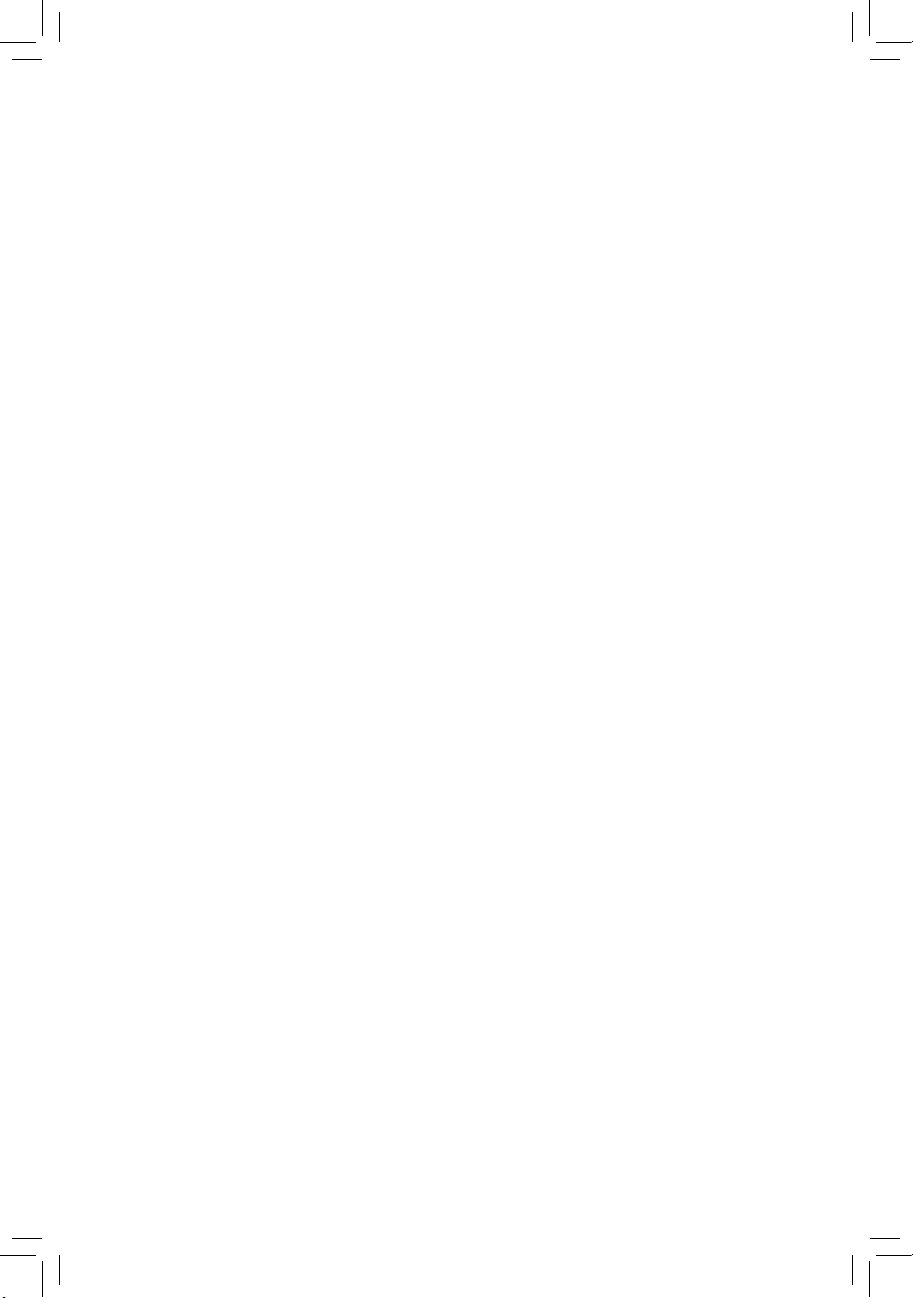
GA-Z87M-HD3
GA-H87M-HD3
使用手冊
Rev. 1001
12MC-Z87MHD3-1001R
Page 2
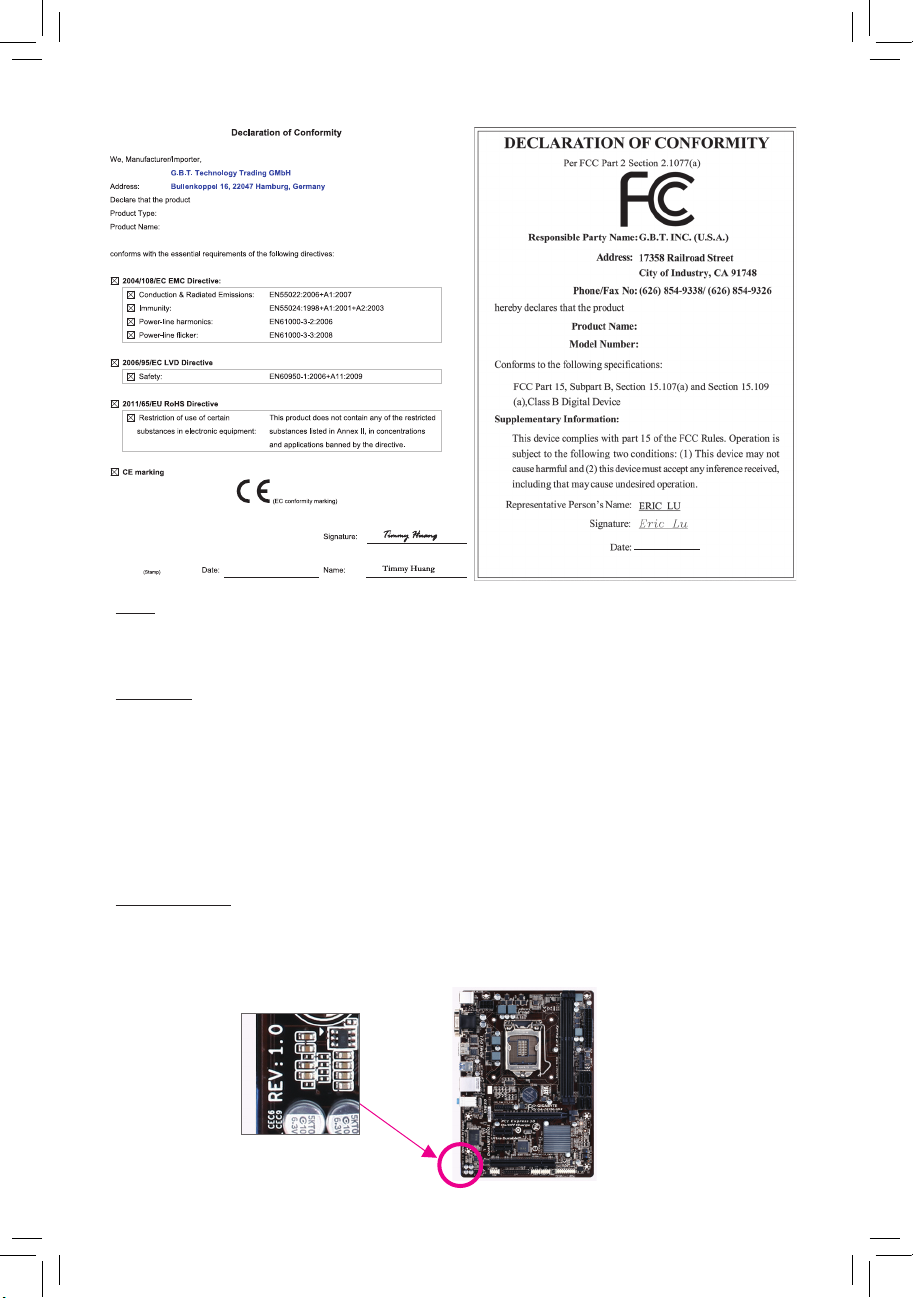
Motherboard
GA-Z87M-HD3
GA-H87M-HD3
Motherboard
GA-Z87M-HD3
GA-H87M-HD3
Apr. 19, 2013
Apr. 19, 2013
版權
©
2013年,技嘉科技股份有限公司,版權所有。
本使用手冊所提及之商標與名稱,均屬其合法註冊之公司所有。
責任聲明
本使用手冊受著作權保護,所撰寫之內容均為技嘉所擁有。
本使用手冊所提及之產品規格或相關資訊,技嘉保留修改之權利。
本使用手冊所提及之產品規格或相關資訊有任何修改或變更時,恕不另行通知。
未事先經由技嘉書面允許,不得以任何形式複製、修改、轉載、傳送或出版本使用手冊內容。
如果您要快速安裝,可以參考包裝內所附之【硬體安裝指南】。
為了協助您使用技嘉主機板,請仔細閱讀【使用手冊】。
產品相關資訊,請至網站查詢:http://www.gigabyte.tw/
產品版本辨識
您可以在主機板上找到標示著此主機板的版本「REV : X.X」。其中X.X為數字,例如標示「REV
: 1.0」,意即此主機板的版本為1.0。當您要更新主機板的BIOS、驅動程式或參考其他技術資料
時,請注意產品版本的標示。
範例:
Page 3
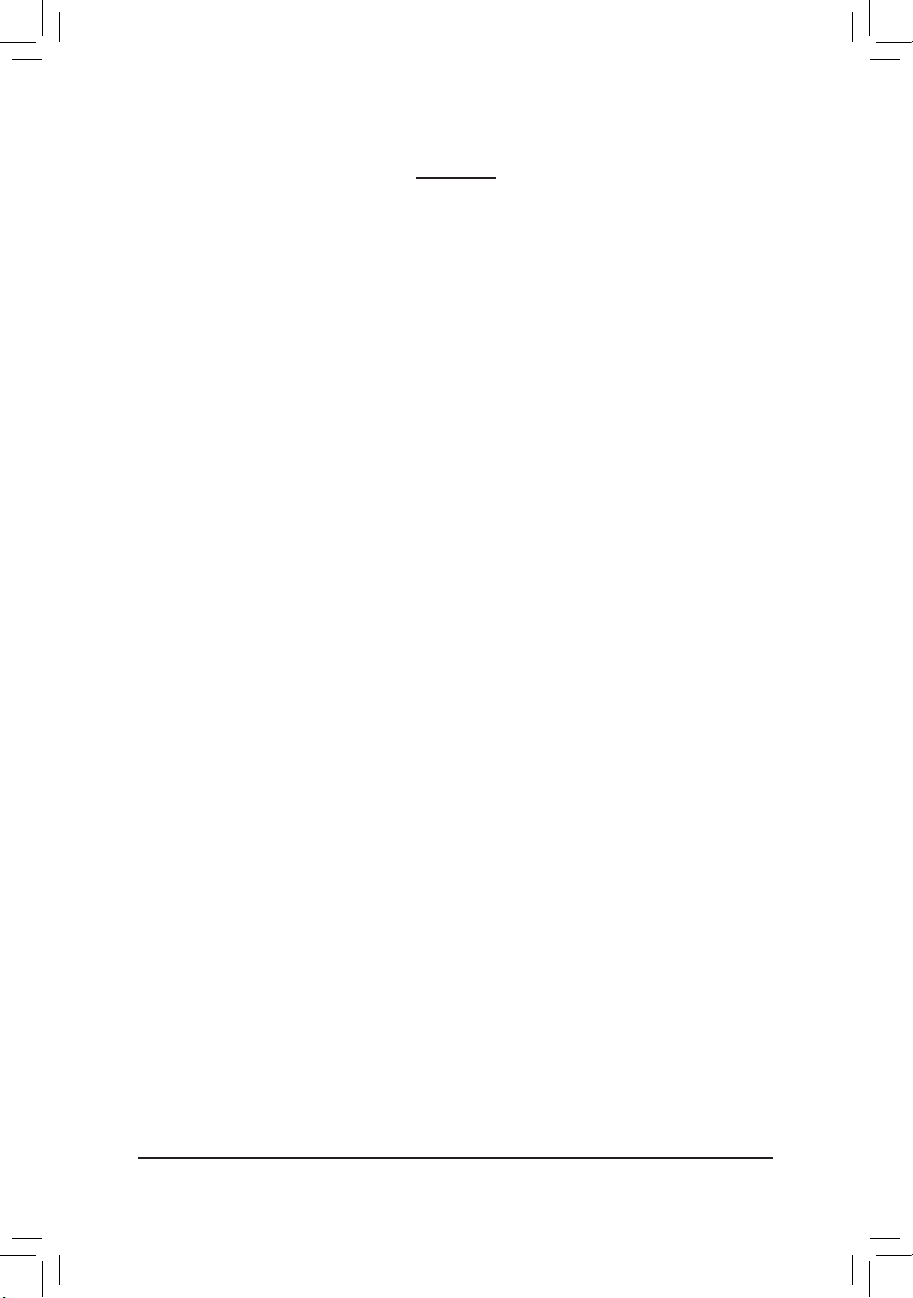
目 錄
GA-Z87M-HD3/GA-H87M-HD3主機板配置圖 .............................................................4
GA-Z87M-HD3/GA-H87M-HD3主機板功能方塊圖 ....................................................5
第一章 硬
體安裝 .......................................................................................................6
1-1 安裝前的注意須知 ......................................................................................... 6
1-2 產品規格 .......................................................................................................... 7
1-3 安裝中央處理器 ............................................................................................. 9
1-4 安裝記憶體模組 ............................................................................................. 9
1-5 安裝擴充卡 .................................................................................................... 10
1-6 後方裝置插座介紹 ....................................................................................... 10
1-7 插座及跳線介紹 ........................................................................................... 12
第二章 BIOS 組態設定 ............................................................................................17
2-1 開機畫面 ........................................................................................................ 18
2-2 M.I.T. (頻率/電壓控制) .................................................................................. 18
2-3 System (系統) .................................................................................................. 23
2-4 BIOS Features (BIOS功能設定) ..................................................................... 24
2-5 Peripherals (整合週邊設定) .......................................................................... 26
2-6 Power Management (省電功能設定) ............................................................ 29
2-7 Save & Exit (儲存設定值並結束設定程式) ...............................................30
第三章 建構SATA硬碟 ............................................................................................31
第四章 驅動程式安裝 ............................................................................................33
管理聲明 .................................................................................................................. 34
技嘉產品台灣地區保固共同條款 ....................................................................... 35
技嘉科技全球服務網............................................................................................. 36
- 3 -
Page 4
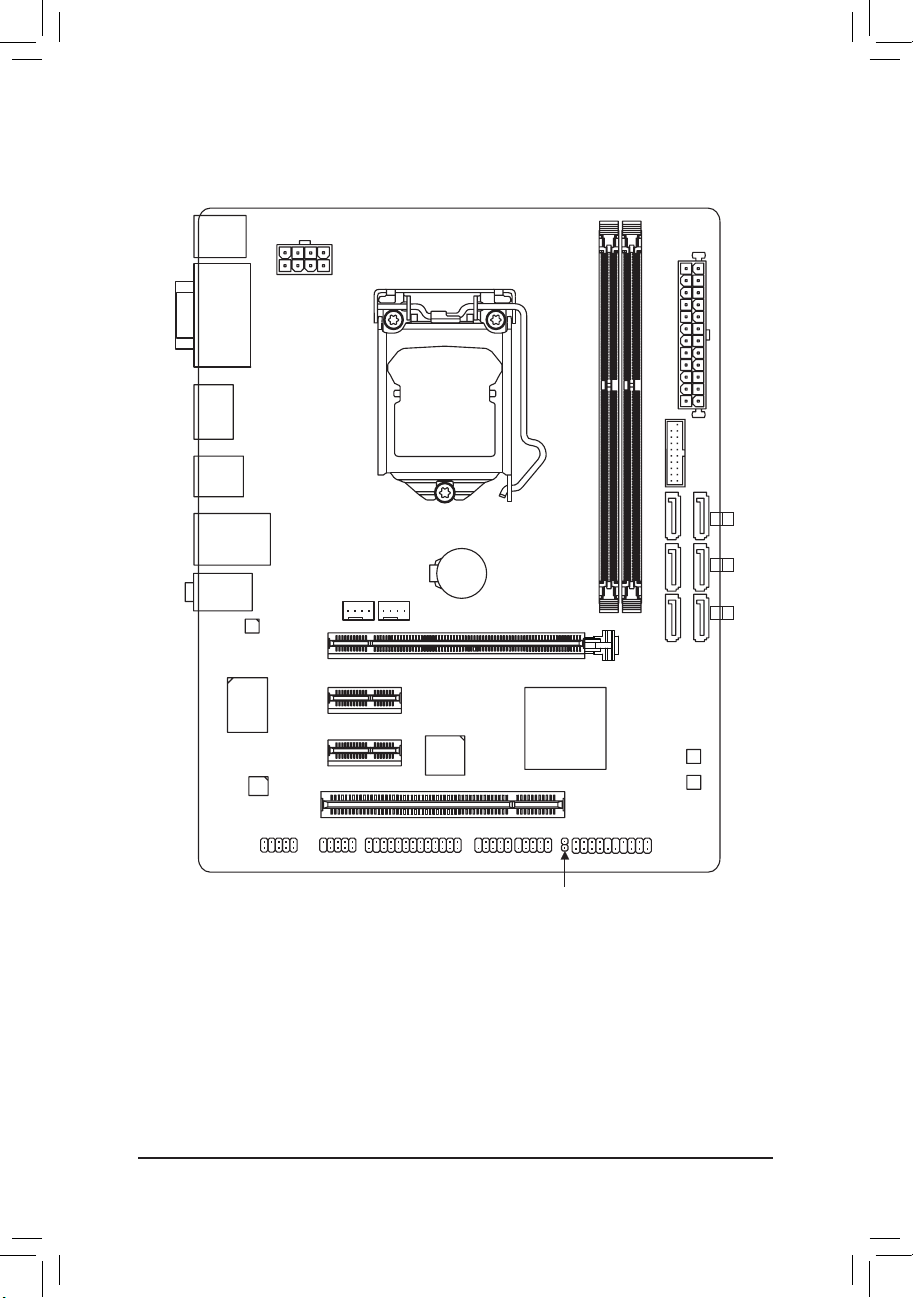
GA-Z87M-HD3/GA-H87M-HD3主機板配置圖
KB_MS_USB
ATX_12V_2X4
VGA
DVI
HDMI
R_USB30
USB30_LAN
AUDIO
Realtek
GbE LAN
CODEC
F_AUDIO
®
®
iTE
CPU_FAN
PCIEX16
PCIEX1_1
Super I/O
PCIEX1_2
PCI
COM
清點配件
5GA-Z87M-HD3或GA-H87M-HD3主機板- 1片
5驅動程式光碟片 5使用手冊 5硬體安裝指南-
1片 5SATA 排線- 2條
1本 5後方I/O裝置鐵片- 1個
1本
SYS_FA
PCIe to PCI
Bridge
LPT
LGA11
50
BAT
N
GA-Z87M-HD3
GA-H87M-HD3
Intel® Z87
Intel
F_USB1
F_USB2
CLR_CMOS
®
H87
j
k
DDR3_1
F_PA
NEL
DDR3_2
B_BIOS
M_BIOS
F_USB30
X
AT
SATA3
5 4
3 2
1 0
上述附帶配件僅供參考,實際配件請以實物為準,技嘉科技保留修改之權利。
j只有GA-Z87M-HD3支援此功能。
k只有GA-H87M-HD3支援此功能。
- 4 -
Page 5
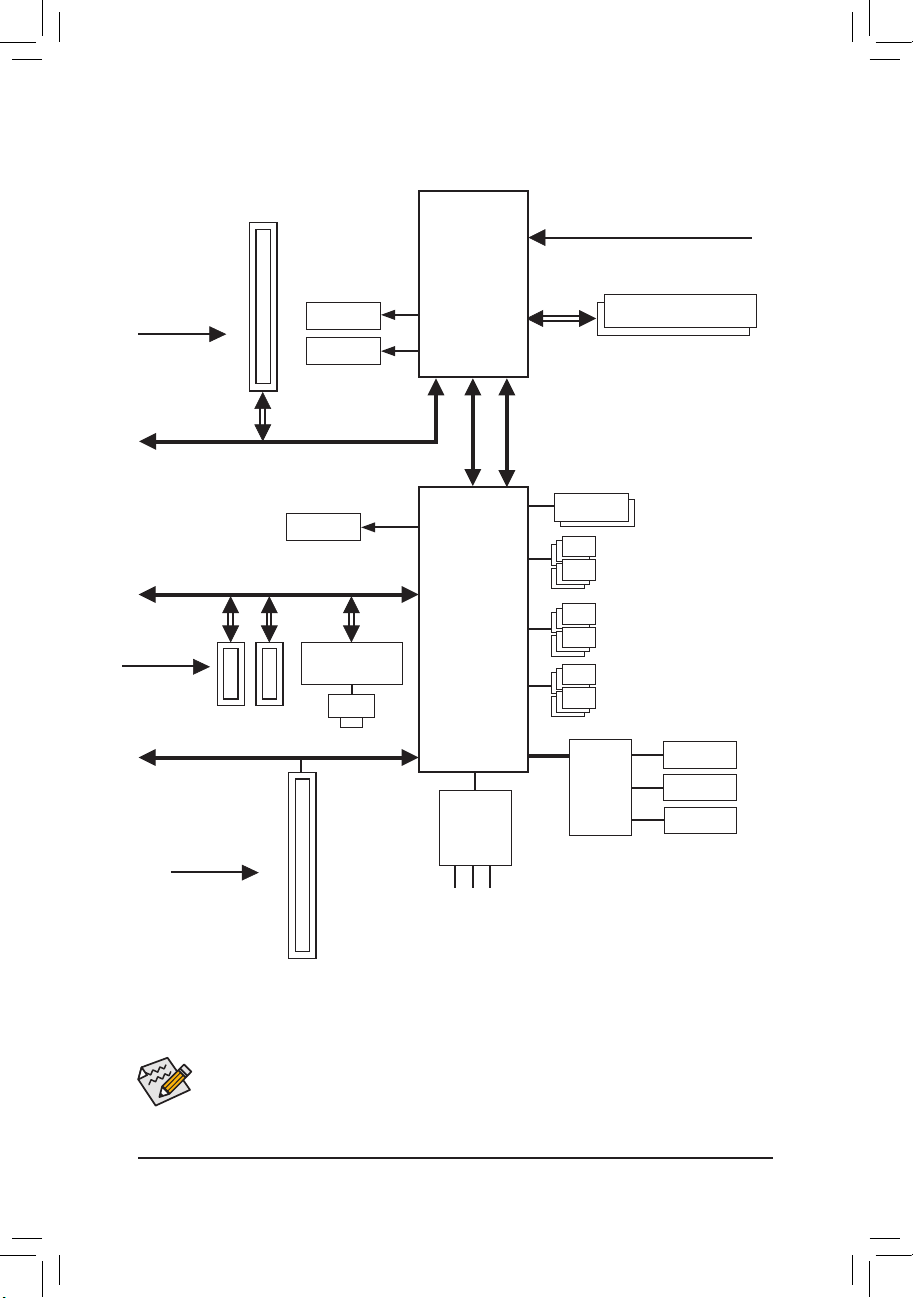
GA-Z87M-HD3/GA-H87M-HD3主機板功能方塊圖
PCIe CLK
(100 MHz)
PCI Express Bus
PCIe CLK
(100 MHz)
1 PCI Express x16
x16
PCI Express Bus
x1 x1 x1
2 PCI Express x1
PCI Bus
DVI-D
D-Sub
GbE LAN
HDMI
Realtek®
RJ45
LAN
LGA1150
CPU
Intel® Z87
Intel® H87
DMI 2.0
j
k
CPU CLK+/- (100 MHz)
FDI
Dual BIOS
LPC
Bus
iTE®
Super I/O
DDR3 1600/1333 MHz
Dual Channel Memory
6 SATA 6Gb/s
6 USB 2.0/1.1
6 USB 3.0/2.0
LPT
COM
PCI CLK
(33 MHz)
1 PCI
詳細規格與限制請參考「1-2產品規格」章節。
j只有GA-Z87M-HD3支援此功能。
k只有GA-H87M-HD3支援此功能。
CODEC
Speaker Out)
MIC (Center/Subwoofer
Line In (Rear Speaker Out)
Line Out (Front Speaker Out)
- 5 -
PS/2 KB/Mouse
Page 6
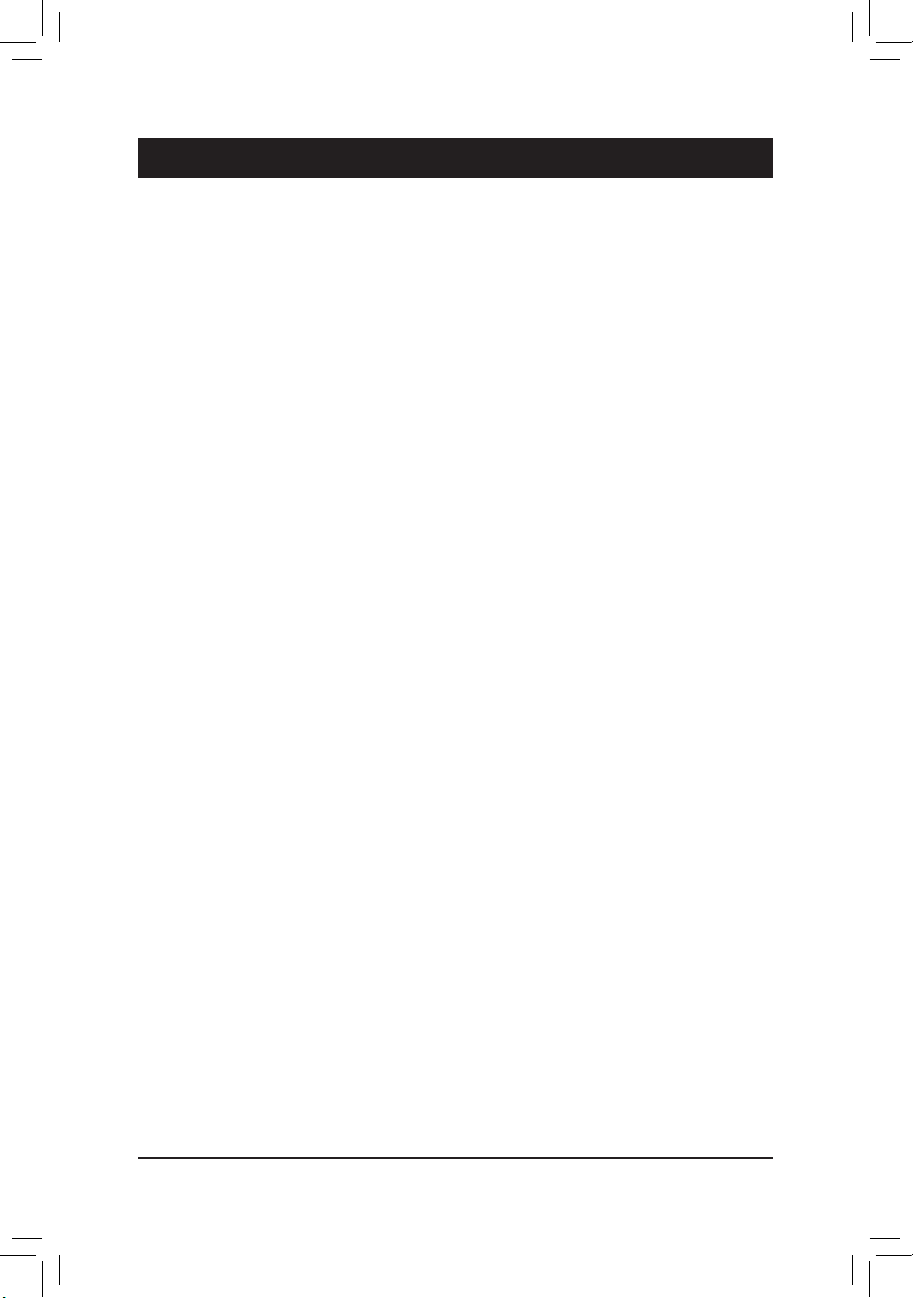
第一章 硬體安裝
1-1 安裝前的注意須知
主機板是由許多精密的積體電路及其他元件所構成,這些積體電路很容易因靜電影響
而損壞。所以在安裝前請先詳閱此使用手冊並做好下列準備:
•安裝前請確認所使用的機殼尺寸與主機板相符。
•安裝前請勿任意撕毀主機板上的序號及代理商保固貼紙等,否則會影響到產品保
固期限的認定標準。
•要安裝或移除主機板以及其他硬體設備之前請務必先關閉電源,並且將電源線自
插座中拔除。
•安裝其他硬體設備至主機板內的插座時,請確認接頭和插座已緊密結合。
•拿取主機板時請儘量不要觸碰金屬接線部份以避免線路發生短路。
•拿取主機板、中央處理器(C P U)或記憶體模組時,最好戴上防靜電手環。若無防靜
電手環,請確保雙手乾燥,並先碰觸金屬物以消除靜電。
•主機板在未安裝之前,請先置放在防靜電墊或防靜電袋內。
•當您要拔除主機板電源插座上的插頭時,請確認電源供應器是關閉的。
•在開啟電源前請確定電源供應器的電壓值是設定在所在區域的電壓標準值。
•在開啟電源前請確定所有硬體設備的排線及電源線都已正確地連接。
•請勿讓螺絲接觸到主機板上的線路或零件,避免造成主機板損壞或故障。
•請確定沒有遺留螺絲或金屬製品在主機板上或電腦機殼內。
•請勿將電腦主機放置在不平穩處。
•請勿將電腦主機放置在溫度過高的環境中。
•在安裝時若開啟電源可能會造成主機板、其他設備或您自己本身的傷害。
•如果您對執行安裝不熟悉,或使用本產品發生任何技術性問題時,請洽詢專業的
技術人員。
- 6 -
Page 7
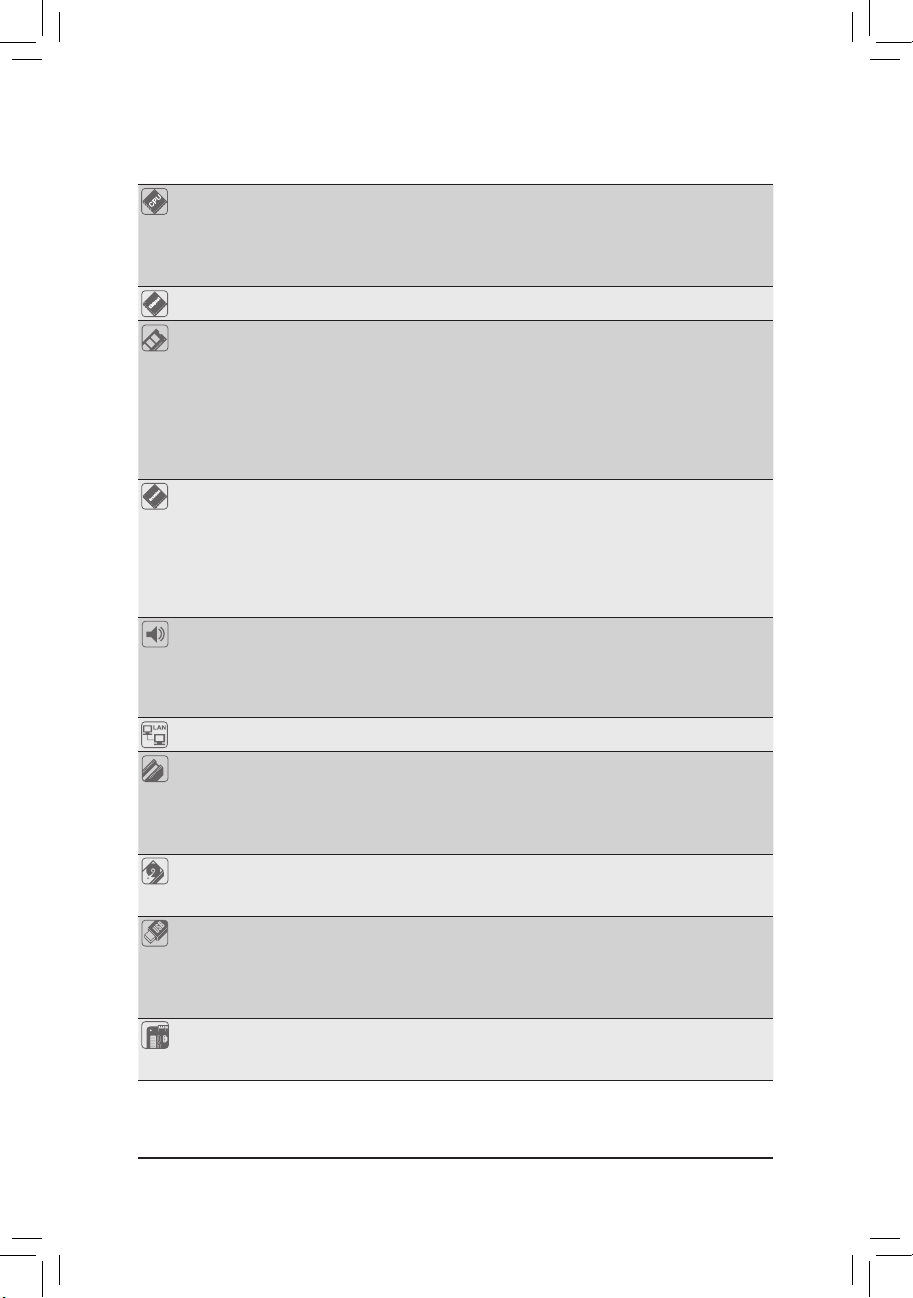
1-2 產品規格
中央處理器
(CPU)
支援LGA1150插槽處理器:
Intel® Core™ i7處理器 / Intel® Core™ i5處理器 / Intel® Core™ i3處理器 /
Intel® Pentium®處理器 / Intel® Celeron®處理器
(請至技嘉網站查詢有關支援的處理器列表)
L3快取記憶體取決於CPU
晶片組 Intel® Z87j/H87k 高速晶片組
記憶體 2個1.5V DDR3 DIMM插槽,最高支援到16 GB
* 由於Windows 32-bit作業系統的限制,若安裝超過4 GB容量記憶體時,實際
上顯示之記憶體容量將少於實際安裝的記憶體容量。
支援雙通道記憶體技術
支援DDR3 1600/1333 MHz
支援non-ECC記憶體
支援Extreme Memory Profile (XMP)記憶體
(請至技嘉網站查詢有關支援的記憶體模組速度及列表)
顯示功能 內建於有顯示功能的處理器:
- 1個D-Sub插座,可支援至最高1920x1200@60 Hz的解析度
- 1個DVI-D插座,可支援至最高1920x1200@60 Hz的解析度
* 此DVI -D插座不支援轉接為D-Sub的功能。
- 1個HDMI插座,可支援至最高4096x2160@24 Hz的解析度
* 支援HDMI 1.4a版本。
- 支援最大共用顯示記憶體至1 GB
音效 內建Realtek® ALC887晶片
支援High Definition Audio
支援2/4/5.1/7.1聲道
* 若要啟動7.1聲道音效輸出,必須使用HD (High Definition,高傳真)音效模組
的前方面板音源輸出接出,並透過音效軟體選擇多聲道音效功能。
網路 內建Realtek® GbE 網路晶片(10/100/1000 Mbit)
擴充槽 1個PCI Express x16插槽,支援x16運作規格
(PCI Express x16插槽支援PCI Express 3.0)
2個PCI Express x1插槽
(PCI Express x1插槽皆支援PCI Express 2.0)
1個PCI 插槽
儲存裝置介面 內建於晶片組:
- 6個SATA 6Gb/s插座,可連接6個SATA 6Gb/s裝置
- 支援RAID 0、RAID 1、RAID 5及R AID 10功能
USB 內建於晶片組:
- 最多支援6個USB 3.0/2.0連接埠(4個在後方面板,2個需經由排線從
主機板內USB插座接出)
- 最多支援6個USB 2.0/1.1連接埠(2個在後方面板,4個需經由排線從
主機板內USB插座接出)
內接插座 1個24-pin ATX主電源插座
1個8-pin ATX 12V電源插座
6個SATA 6Gb/s插座
j
只有GA-Z87M-HD3支援此功能。
k只有GA-H87M-HD3支援此功能。
- 7 -
Page 8
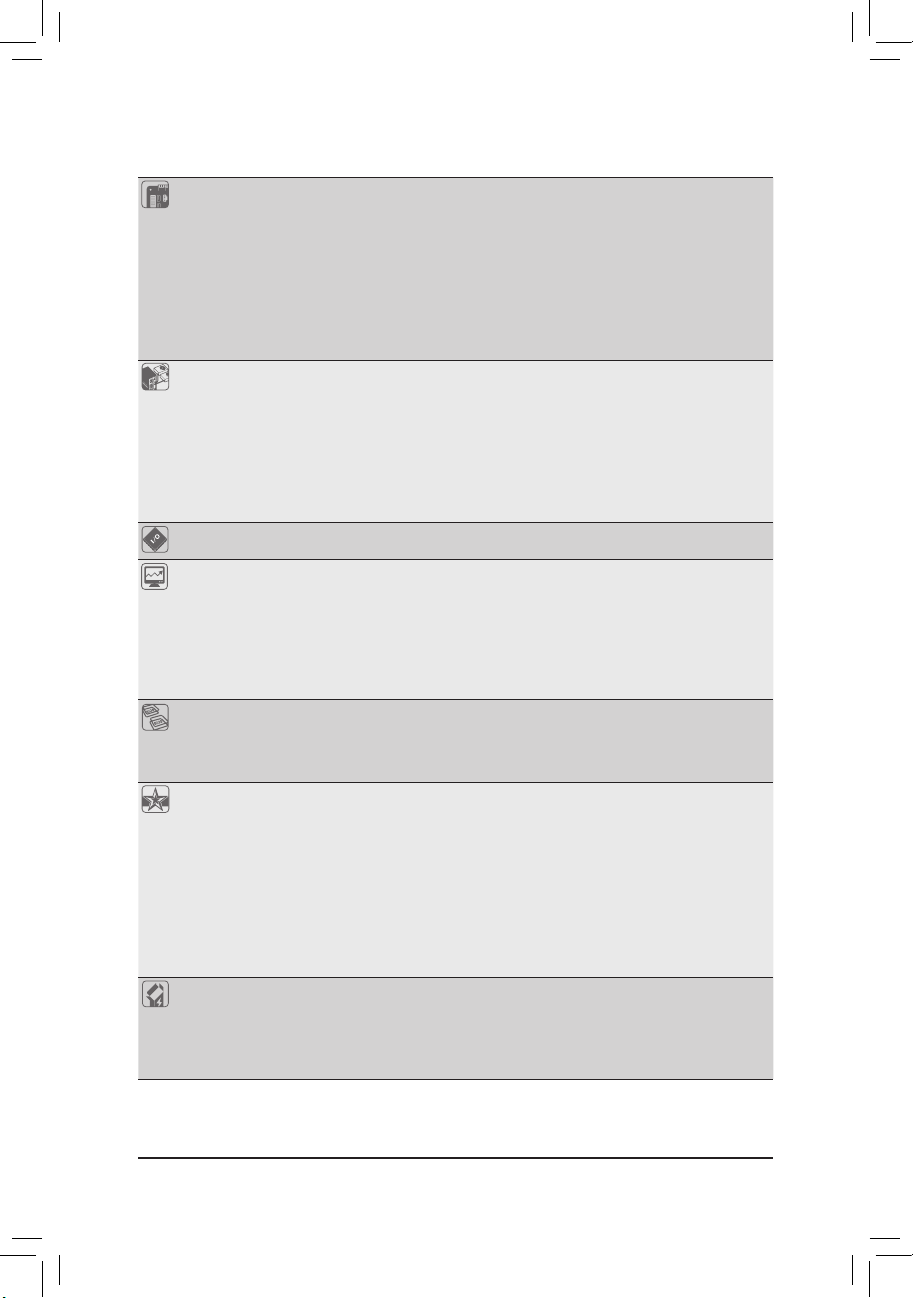
內接插座 1個CPU風扇插座
1個系統風扇插座
1個前端控制面板插座
1個前端音源插座
1個USB 3.0/2.0插座
2個USB 2.0/1.1插座
1個串列埠插座
1個並列埠插座
1個清除CMOS資料功能接腳
後方面板裝置
連接插座
1個PS/2鍵盤/滑鼠插座
1個D-Sub插座
1個DVI-D插座
1個HDMI插座
4個USB 3.0/2.0連接埠
2個USB 2.0/1.1連接埠
1個RJ-45埠
3個音源接頭(音源輸入/音源輸出/麥克風)
I/O控制器 內建iTE® I/O 控制晶片
硬體監控 系統電壓偵測
CPU/系統溫度偵測
CPU/系統風扇轉速偵測
CPU/系統過溫警告
CPU/系統風扇故障警告
CPU/系統智慧風扇控制
* 是否支援智慧風扇控制功能會依不同的散熱風扇而定。
BIOS 2個64 Mbit flash
使用經授權AMI EFI BIOS
支援DualBIOS
™
PnP 1.0a、DMI 2.0、SM BIOS 2.6、ACPI 2.0a
附加工具程式 支援Q-Flash
支援Xpress Install
支援APP Center
* APP Center 支援的程式會因不同主機板而有所差異;各程式所支援的功能
也會依主機板的規格而不同。
- @BIOS
- EasyTune
- EZ Setup
- USB Blocker
支援ON/OFF Charge
附贈軟體 Norton® Internet Security (OEM版本)
Intel® Rapid Start Technology
Intel® Smart Connect Technology
Intel® Smart Response Technology
Intel® Small Business Advantagek
k
只有GA-H87M-HD3支援此功能。
- 8 -
Page 9
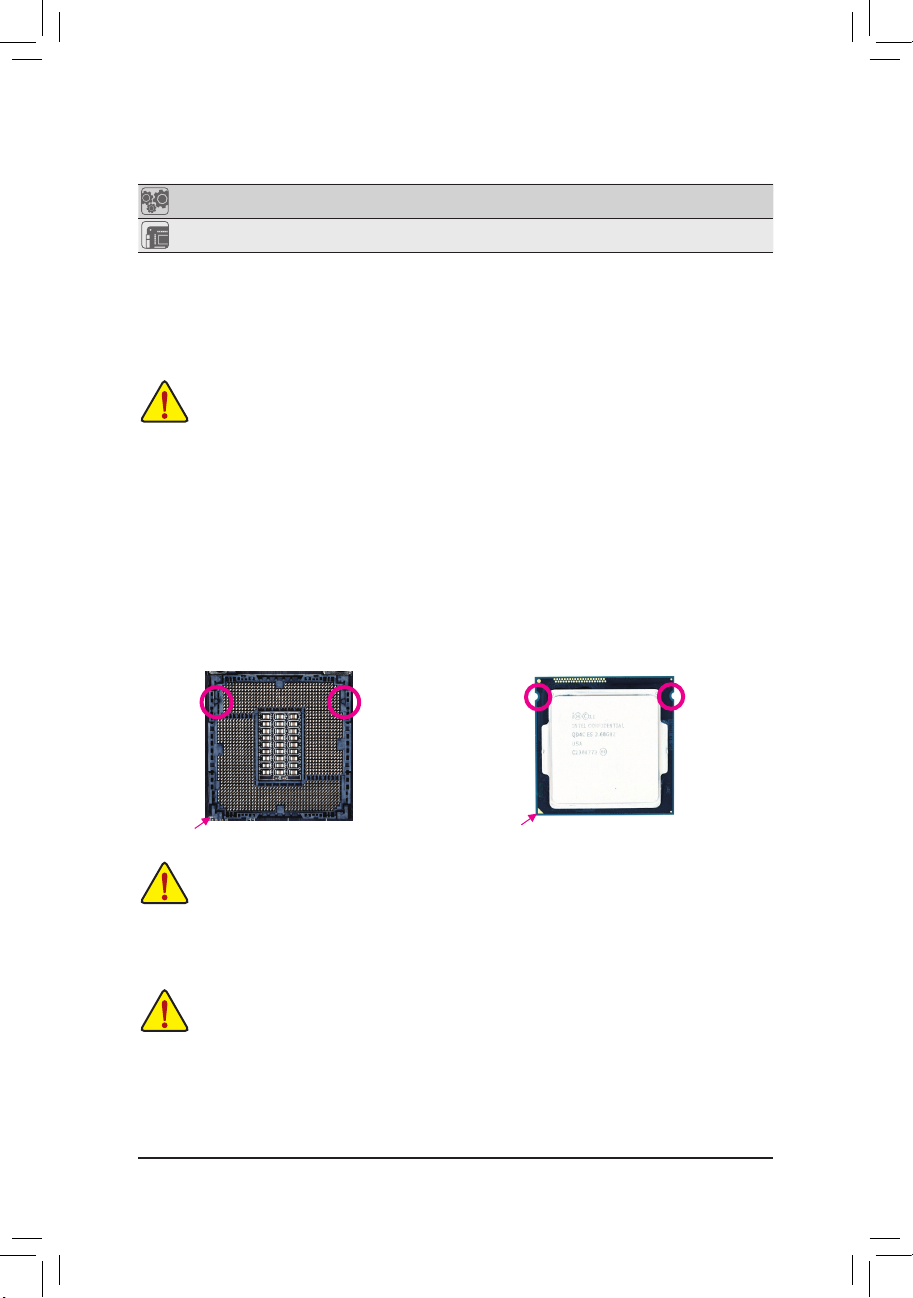
作業系統 支援Windows 8/7
規格 Micro ATX規格;24.4公分x 17.4公分
* 產品規格或相關資訊技嘉保留修改之權利,有任何修改或變更時,恕不另行通知。
* 「附加工具程式」及「附贈軟體」所支援的作業系統請至技嘉網站「支援與下載\工具程式」頁面查詢。
1-3 安裝中央處理器
在開始安裝中央處理器(CPU)前,請注意以下的訊息:
•請確認所使用的CPU是在此主機板的支援範圍。
(請至技嘉網站查詢有關支援的CPU列表)
•安裝CPU之前,請務必將電源關閉,以免造成毀損。
•請確認CP U的第一腳位置,若方向錯誤,CPU會無法放入CP U插槽內(或是確認CPU兩
側的凹角位置及CPU插槽上的凸角位置)。
•請在CPU表面塗抹散熱膏。
•在CPU散熱風扇未安裝完成前,切勿啟動電腦,否則過熱會導致CPU的毀損。
•請依據您的CPU規格來設定頻率,我們不建議您將系統速度設定超過硬體之標準範
圍,因為這些設定對於週邊設備而言並非標準規格。如果您要將系統速度設定超出標
準規格,請評估您的硬體規格,例如:CPU、顯示卡、記憶體、硬碟等來設定。
安裝中央處理器(CPU)
請確認主機板上的CPU插槽凸角位置及CPU的凹角位置。
LGA1150 CPU插槽
LGA1150 CPU
凸角凸角
插槽上的缺角為第一腳位置
凹角
CPU三角形標示為第一腳位置
在安裝CPU前請勿先移除保護蓋,此保護蓋會在安裝完CPU且扣回拉桿時自動脫落。
1-4 安裝記憶體模組
在開始安裝記憶體模組前,請注意以下的訊息:
•請確認所使用的記憶體模組規格是在此主機板的支援範圍,建議您使用相同容量、廠
牌、速度、顆粒的記憶體模組。
(請至技嘉網站查詢有關支援的記憶體模組速度及列表)
•在安裝記憶體模組之前,請務必將電源關閉,以免造成毀損。
•記憶體模組有防呆設計,若插入的方向錯誤,記憶體模組就無法安裝,此時請立刻更
改插入方向。
- 9 -
凹角
Page 10
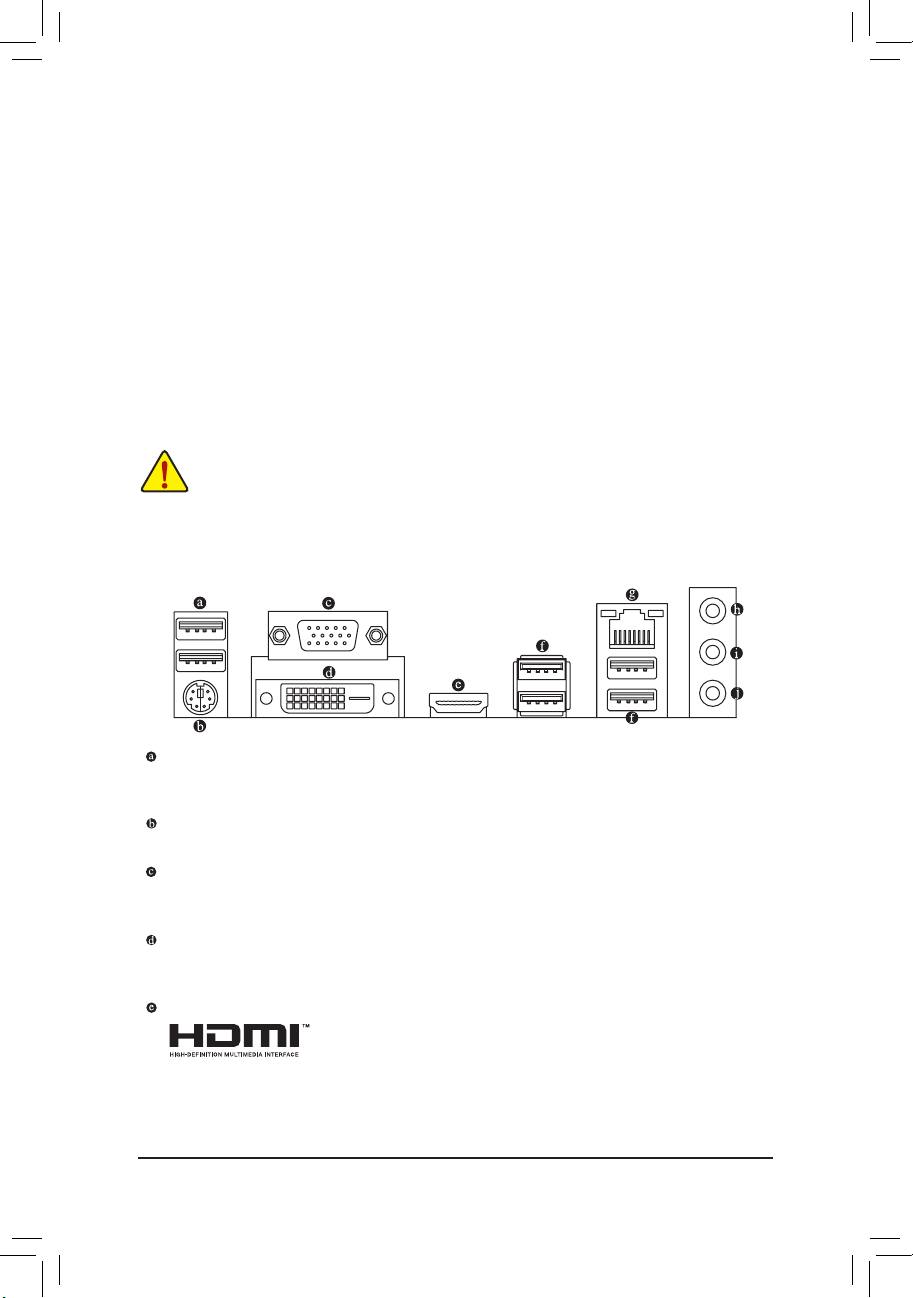
雙通道記憶體技術
此主機板配置2個DDR3記憶體模組插槽並支援雙通道記憶體技術(Dual Channel Technology)。安裝
記憶體模組後,B I O S會自動偵測記憶體的規格及其容量。當使用雙通道記憶體時,記憶體匯流排
的頻寬會增加為原來的兩倍。
2個DDR3記憶體模組插槽分為兩組通道(Channel):
通道A (Channel A):DDR3_2 (插槽2)
通道B (Channel B):DDR3_1 (插槽1)
由於CPU的限制,若要使用雙通道記憶體技術,在安裝記憶體模組時需注意以下說明:
如果只安裝一支DDR3記憶體模組,無法啟動雙通道記憶體技術。
1.
2. 如果要安裝兩支DDR3記憶體模組,建議您使用相同的記憶體模組(即相同容量、廠牌、速
度、顆粒),才能發揮雙通道記憶體技術的最佳效能。
1-5 安裝擴充卡
在開始安裝擴充卡前,請注意以下的訊息:
•請確認所使用的擴充卡規格是在此主機板的支援範圍,並請詳細閱讀擴充卡的使用
手冊。
•在安裝擴充卡之前,請務必將電源關閉,以免造成毀損。
1-6 後方裝置插座介紹
USB 2.0/1.1連接埠
此連接埠支援USB 2.0/1.1規格,您可以連接USB裝置至此連接埠。例如:USB鍵盤/滑鼠、USB
印表機、USB隨身碟…等。
PS/2 鍵盤/滑鼠插座
連接PS/2鍵盤或滑鼠至此插座。
D-Sub插座
此插座支援15-p in的D-S u b接頭並且可支援最高至1920x1200@60 Hz的解析度,您可以連接支
援D-Sub接頭的螢幕至此插座。
DVI-D插座
此插座支援DVI -D規格並且可支援最高至1920x1200@60 Hz的解析度(實際所支援的解析度會
依您所使用的顯示器而有不同),您可以連接支援DVI-D接頭的螢幕至此插座。
(註)
HDMI 插座
此插座可相容於HDCP規格並且支援Do lby Tru e H D及DTS HD Mast er
Audio音訊格式,最高可支援192KHz/24bit 8-channel LPCM音效輸出。您
可以連接支援HD MI接頭的螢幕至此插座。H DMI技術最高可支援至4096x2160@24 Hz的解析
度,實際所支援的解析度會依您所使用的顯示器而有不同。
(註) 此DVI-D插座不支援轉接為D-Sub的功能。
- 10 -
Page 11
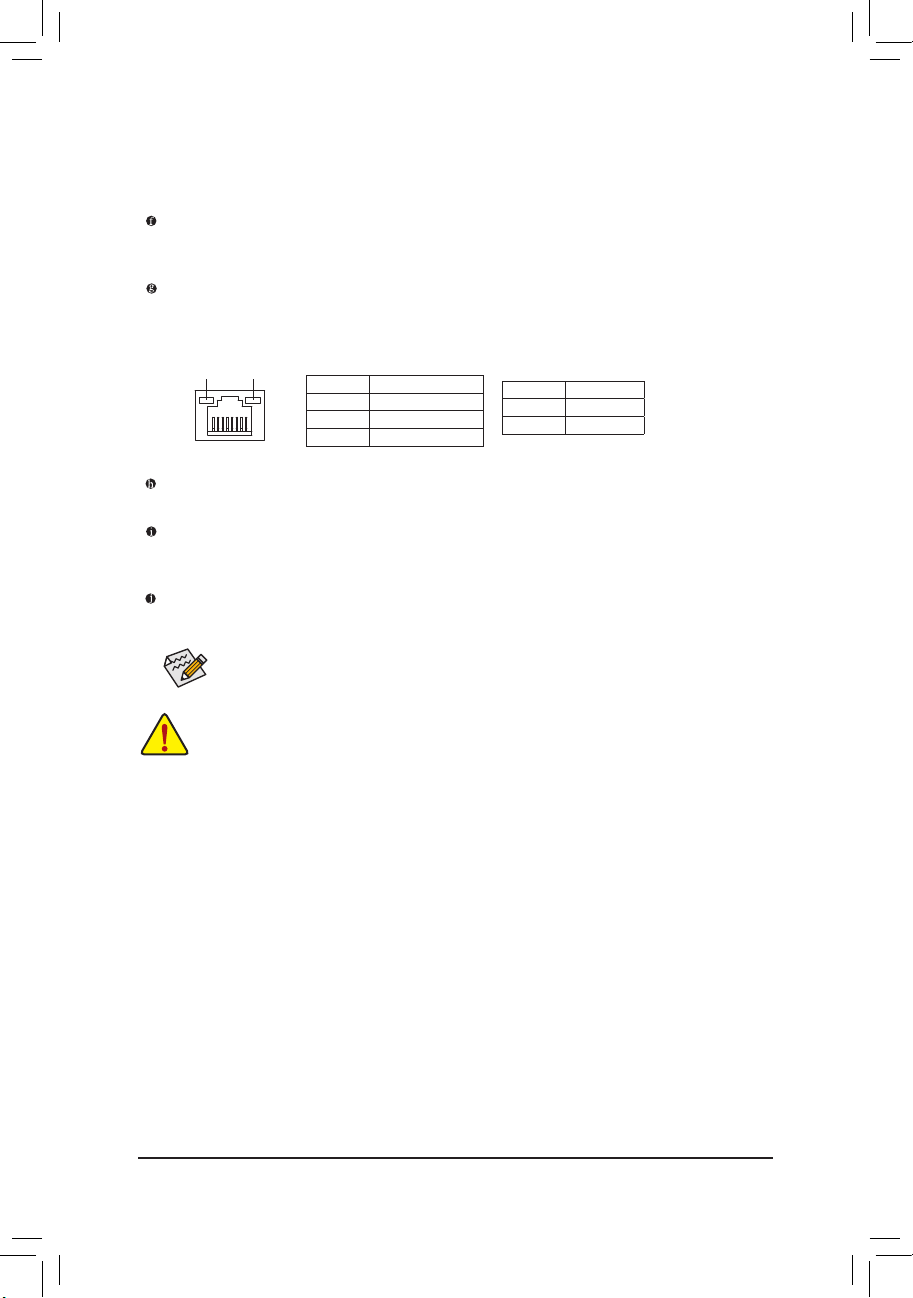
內建顯示功能三螢幕組合:
在作業系統中安裝驅動程式後可以支援三螢幕組合,BIOS設定程式及開機自我測試(POST)階
段則僅支援雙螢幕輸出。
USB 3.0/2.0連接埠
此連接埠支援USB 3.0規格,並可相容於USB 2.0/1.1規格。您可以連接USB裝置至此連接埠。
例如:USB鍵盤/滑鼠、USB印表機、USB隨身碟…等。
網路插座(RJ-45)
此網路插座是超高速乙太網路(Gi gab it Et hern et),提供連線至網際網路,傳輸速率最高每秒
可達1 GB (1 Gbps)。網路插座指示燈說明如下:
連線/速度
指示燈
運作指示燈
網路插座
連線/速度指示燈:
燈號狀態 說明
亮橘色燈 傳輸速率1
亮綠色燈 傳輸速率100
燈滅 傳輸速率10
Gbps
Mbps
Mbps
運作指示燈:
燈號狀態 說明
閃爍 傳輸資料中
燈滅 無傳輸資料
音源輸入(藍色)
此插孔預設值為音源輸入孔。外接光碟機、隨身聽及其他音源輸入裝置可以接至此插孔。
音源輸出(綠色)
此插孔預設值為音源輸出孔。在使用耳機或2聲道音效輸出時,可以接至此插孔來輸出聲
音。在4/5.1/7.1聲道音效輸出模式中,可提供前置主聲道音效輸出。
麥克風(粉紅色)
此插孔為麥克風連接孔。麥克風必須接至此插孔。
若要啟動7.1聲道音效輸出,必須使用HD (High Definition,高傳真)音效模組的前方面板
音源輸出接出,並透過音效軟體選擇多聲道音效功能。
•要移除連接於各插座上的連接線時,請先移除設備端的接頭,再移除連接至主機板
端的接頭。
•移除連接線時,請直接拔出,切勿左右搖晃接頭,以免造成接頭內的線路短路。
- 11 -
Page 12

1-7 插座及跳線介紹
1
2
8
1) ATX_12V_2X4
X
2) AT
3) CPU_FA
4) SYS_FA
5) SATA
6) F_PA
N
N
3 0/1/2/3/4/5
NEL
7) F_AUDIO
12
4
3
7
10
61311 9
5
8) F_USB30
9) F_USB1/F_USB2
10) COM
) LPT
11
12) BAT
13) CLR_CMOS
連接各種外接硬體設備時,請注意以下的訊息:
•請先確認所使用的硬體設備規格與欲連接的插座符合。
•在安裝各種設備之前,請務必將設備及電腦的電源關閉,並且將電源線自插座中拔
除,以免造成設備的毀損。
•安裝好設備欲開啟電源前,請再次確認設備的接頭與插座已緊密結合。
- 12 -
Page 13

1/2) ATX_12V_2X4/ATX (2x4-pin 12V電源插座及2x12-pin主電源插座)
DEBUG
PORT
透過電源插座可使電源供應器提供足夠且穩定的電源給主機板上的所有元件。在插入電源插
座前,請先確定電源供應器的電源是關閉的,且所有裝置皆已正確安裝。電源插座有防呆設
計,確認正確的方向後插入即可。
12V電源插座主要是提供CPU電源,若沒有接上12V電源插座,系統將不會啟動。
為因應擴充需求,建議您使用輸出功率大的電源供應器(500瓦或以上),以供應足夠的電力需求。若
使用電力不足的電源供應器,可能會導致系統不穩或無法開機。
ATX_12V_2X4:
5 8
1 4
ATX_12V_2X4
2412
131
X
AT
接腳 定義 接腳 定義
1 接地腳( 僅供 2x 4-p in的
電源接頭使用)
2 接地腳( 僅供 2x 4-p in的
電源接頭使用)
5 +12V (僅供2x4-pin的電源
接頭使用)
6 +12V (僅供2x4-pin的電源
接頭使用)
3 接地腳 7 +12V
4 接地腳 8 +12V
AT
X:
接腳 定義 接腳 定義
1 3.3V 13 3.3V
2 3.3V 14 -12V
3 接地腳 15 接地腳
4 +5V 16 PS_ON (soft On/Off
5 接地腳 17 接地腳
6 +5V 18 接地腳
7 接地腳 19 接地腳
8 Power Good 20 -5V
9 5VSB (stand by +5V) 21 +5V
10 +12V 22 +5V
11 +12V (僅供2x12-pin的電
源接頭使用)
12 3.3V (僅供2x12-p in的電
源接頭使用)
23 +5V (
僅供2x12-pin的電源
接頭使用)
24 接地腳 (僅供2x1 2-p in的
電源接頭使用)
)
3/4) CPU_FAN/SYS_FAN (散熱風扇電源插座)
此主機板的散熱風扇電源接頭皆為4-p in。電源插座皆有防呆設計,安裝時請注意方向(黑色
線為接地線)。若要使用風扇控制功能,須搭配具有轉速控制設計的散熱風扇才能使用此功
能。建議您於機殼內加裝系統散熱風扇,以達到最佳的散熱效能。
CPU_FAN:
接腳 定義
1
CPU_FA
N/SYS_FAN
1 接地腳
2 +12V
3 轉速偵測腳
4 速度控制腳
•
請務必接上散
熱風扇的電源插座,以避免CPU及系統處於過熱的工作環境,若溫度過高可能導
致CPU或是系統當機。
•這些散熱風扇電源插座並非跳線,請勿放置跳帽在針腳上。
SYS_FAN:
接腳 定義
1 接地腳
2 +12V /速度控制腳
3 轉速偵測腳
4 VCC
- 13 -
Page 14

5) SATA3 0/1/2/3/4/5 (SATA 6Gb/s插座)
PWM Switch (SW1)(X79-UD7)
1 2 3 4 5
這些SATA插座支援SATA 6Gb/s規格,並可相容於SATA 3Gb/s及SATA 1.5Gb/s規格。一個SATA插座只
能連接一個SATA裝置。透過Intel® Z87j/H87k 晶片組可以建構RAID 0、R AID 1、RAID 5及RAID 10
磁碟陣列,若您要建構RAID,請參考第三章-「建構SATA硬碟」的說明。
7
7
SATA3
5 4
3 2
1 0
1
1
接腳 定義
1 接地腳
2 TXP
3 TXN
4 接地腳
5 RXN
6 RXP
7 接地腳
6) F_PANEL (前端控制面板接腳)
電腦機殼的電源開關、系統重置開關、喇叭及系統運作指示燈等可以接至此接腳。請依據下
列的針腳定義連接,連接時請注意針腳的正負(+/-)極。
電源指示燈
2
1
硬碟動作
指示燈
電源關開 喇叭接腳
PW+
PLED+
PW-
PLED-
HD-
RES+
CI-
HD+
RES-
系統重
置開關
機殼被開啟
偵測接腳
SPEAK+
CI+
•PLED/PWR_LED-電源指示燈:
系統狀態 燈號
S0 燈亮
S3/S4/S5 燈滅
SPEAK-
20
•PW-電源開關:
19
連接至電腦機殼前方面板的主電源開關鍵。您可以在BIO S組
連接至機殼前方面板的電源指示燈。
當系統正在運作時,指示燈為持續亮
著;系統進入休眠模式(S3/S4)及關機
(S5)時,則為熄滅。
態中設定此按鍵的關機方式(請參考第二章「BIOS組態設定」
PWR_LED+
-「Power
PWR_LED-
PWR_LED-
•SPEAK-喇叭接腳:
連接至電腦機殼前方面板的喇叭。系統會以不同的嗶聲來反
電源指示燈
Management」的說明)。
應目前的開機狀況,通常正常開機時,會有一嗶聲。
•HD-硬碟動作指示燈:
連接至電腦機殼前方面板的硬碟動作指示燈。當硬碟有存取
動作時指示燈即會亮起。
•
RES-系統重置開關:
連接至電腦機殼前方面板的重置開關(Re s et)鍵。在系統當機而無法正常重新開機時,可以按下
重置開關鍵來重新啟動系統。
•CI-電腦機殼被開啟偵測接腳:
連接至電腦機殼的機殼被開啟偵測開關/感應器,以偵測機殼是否曾被開啟。若要使用此功能,
需搭配具有此設計的電腦機殼。
電腦機殼的前方控制面板設計會因不同機殼而有不同,主要包括電源開關、系統重置開關、電源指
示燈、硬碟動作指示燈、喇叭等,請依機殼上的訊號線連接。
j只有GA-Z87M-HD3支援此功能。
k只有GA-H87M-HD3支援此功能。
- 14 -
Page 15

F_USB30
7) F_AUDIO (前端音源插座)
此前端音源插座可以支援HD (High Definition,高傳真)及AC'97音效模組。您可以連接機殼前方
面板的音效模組至此插座,安裝前請先確認音效模組的接腳定義是否與插座吻合,若安裝不
當可能造成設備無法使用甚至損毀。
HD 接頭定義: AC'97接頭定義:
接腳 定義
1 MIC2_L
9
10
1
2
•
機殼前方面板的音效輸出預設值為支援HD音效
•機殼前方面板的音源插座與後方的音源插座會同時發聲。
•有部份市售機殼的前方音源連接線 並非模組化,而各機殼的音源連接線定義或有不同,如何
連接請洽機殼
2 接地腳
3 MIC2_R
4 -ACZ_DET
5 LINE2_R
6 接地腳
7 FA
8 無接腳
9 LINE2_L
10 接地腳
製造商。
UDIO_JD
接腳 定義
1 MIC
2 接地腳
3 MIC電源
4 無作用
5 Line Out (R)
6 無作用
7 無作用
8 無接腳
9 Line Out (L)
10 無作用
模組。
8) F_USB30 (USB 3.0/2.0連接埠擴充插座)
此插座支援USB 3.0/2.0規格並且可以接出兩個USB連接埠。若要選購內含2個USB 3.0/2.0連接
埠的3.5吋前置擴充面板,您可以聯絡當地代理商購買。
20
1
10
11
接腳 定義 接腳 定義
1 VBUS 11 D2+
2 SSRX1- 12 D23 SSRX1+ 13 接地腳
4 接地腳 14 SSTX2+
5 SSTX1- 15 SSTX26 SSTX1+ 16 接地腳
7 接地腳 17 SSRX2+
8 D1- 18 SSRX2-
9 D1+ 19 VBUS
10 無作用 20 無接腳
9) F_USB1/F_USB2 (USB 2.0/1.1連接埠擴充插座)
此插座支援USB 2.0/1.1規格,透過USB擴充擋板,一個插座可以接出兩個USB連接埠。USB擴
充擋板為選購配件,您可以聯絡當地代理商購買。
接腳 定義 接腳 定義
9
10
1
2
•請勿將2x5-pin的IEEE 1394擴充擋板連接至USB連接埠擴充插座。
•連接USB擴充擋板前,請務必
充擋板的毀損。
1 電源 (5V) 6 USB DY+
2 電源 (5V) 7 接地腳
3 USB DX- 8 接地腳
4 USB DY- 9 無接腳
5 USB DX+ 10 無作用
將電腦的電源關閉,並且將電源線自插座中拔除,以免造成USB擴
- 15 -
Page 16

10) COM (串列埠擴充擋板插座)
G.QBOFM
透過串列埠擴充擋板可以接出一組串列埠。串列埠擴充擋板為選購配件,您可以聯絡當地代
理商購買。
接腳 定義 接腳 定義
1 NDCD - 6 NDSR -
9
10
1
2
2 NSIN 7 NRT
3 NSOUT 8 NCTS -
4 NDTR - 9 NRI 5 接地腳 10 無接腳
S -
11) LPT (並列埠插座)
透過並列埠擴充擋板可以接出一組並列埠。並列埠擴充擋板為選購配件,您可以聯絡當地
代理商購買。
接腳 定義 接腳 定義
1 STB- 14 接地腳
2 AFD- 15 PD6
25
26
1
3 PD0 16 接地腳
4 ERR- 17 PD7
2
5 PD1 18 接地腳
6 INIT- 19 ACK7 PD2 20 接地腳
8 SLIN- 21 BUSY
9 PD3 22 接地腳
10 接地腳 23 PE
11 PD4 24 無接腳
12 接地腳 25 SLCT
13 PD5 26 接地腳
12) BAT (電池)
此電池提供電腦系統於關閉電源後仍能記憶CMOS資料(例如:日期及BI OS設定)所需的電力,
當此電池的電力不足時,會造成CMOS的資料錯誤或遺失,因此當電池電力不足時必須更換。
您也可以利用拔除電池來清除CMOS資料:
請先關閉電腦,並拔除電源線。
1.
小心地將電池從電池座中取出,等候約一分鐘。(或是使用如螺絲起子之類的金
2.
屬物碰觸電池座的正負極,造成其短路約五秒鐘)
再將電池裝回。
3.
接上電源線並重新開機。
4.
•
更換電池前,請務必關閉電腦的電源並拔除電源線。
•更換電池時請更換相同型號的電池,不正確的型號可能引起爆炸的危險。
•若無法自行更換電池或不確定電池型號時,請聯絡購買店家或代理商。
•安裝電池時,請注意電池上的正(+)負(-)極
•更換下來的舊電池須依當地法規處理。
(正極須向上)。
- 16 -
Page 17

13) CLR_CMOS (清除CMOS資料功能接腳)
利用此接腳可以將主機板的BI O S設定資料清除,回到出廠設定值。如果您要使用清除C M OS
資料時,請使用如螺絲起子之類的金屬物同時碰觸兩支針腳數秒鐘。
開路:一般運作
短路:清除CMOS資料
•
清除CMOS資料前,請務必關閉電腦的電源並拔除電源線。
•開機後請進入BIOS載
「BIOS組態設定」的說明)。
入出廠預設值(Load Optimized Defaults)或自行輸入設定值(請參考第二章-
第二章 BIOS 組態設定
BIOS (Basic Input and Output System,基本輸入輸出系統)經由主機板上的CMOS晶片,紀錄著系統
各項硬體設備的設定參數。主要功能為開機自我測試(POST,Power-On Self-Test)、保存系統設定值
及載入作業系統等。BI OS包含了BIOS設定程式,供使用者依照需求自行設定系統參數,使電腦正
常工作或執行特定的功能。
記憶CMOS資料所需的電力由主機板上的鋰電池供應,因此當系統電源關閉時,這些資料並不會遺
失,當下次再開啟電源時,系統便能讀取這些設定資料。
若要進入BIOS設定程式,電源開啟後,BIOS在進行POST時,按下<Delete>鍵便可進入BIOS設定程
式主畫面。
當您需要更新BIOS,可以使用技嘉獨特的BIOS更新方法:Q-Flash或@BIOS。
•Q-Flash 是可在BIOS設定程式內更新BIOS的軟體,讓使用者不需進入作業系統,就可以輕鬆的
更新或備份BIOS。
•@BI OS 是可在W ind ows作業系統內更新BIO S的軟體,透過與網際網路的連結,下載及更新最
新版本的BIOS。
•更新B I OS有其潛在的風險,如果您使用目前版本的B IO S沒有問題,我們建 議您不要 任意更新
BIOS。如需更新BIOS,請小心的執行,以避免不當的操作而造成系統毀損。
•我們不建議您隨意變更BIOS設定程式的設定值,因為可能因此造成系統不穩定或其它不可預期的
結果。如果因設定錯誤造
回復至出廠預設值。(清除CM OS設定值,請參考第二章-「Load
參考第一章-「電池」或「CLR_CMOS接腳」的說明。)
成系統不穩定或不開機時,請試著清除CM OS設定值資料,將B IOS設定
Optimiz ed Defa ults」的說明,或是
- 17 -
Page 18

2-1 開機畫面
電源開啟後,會看到如以下的開機Logo畫面:
(BIOS範例版本:GA-Z87M-HD3.F1a)
功能鍵
BIOS設定程式主畫面讓您選擇各種不同設定選單,您可以使用上下左右鍵來選擇要設定的選項,
按<Enter>鍵即可進入子選單,也可以使用滑鼠選擇所要的選項。
•若系統運作不穩定時,請選擇「Load Optimized Defaults」,即可載入出廠的預設值。
•實際的BIOS設定畫面可能會因不同的BIOS版本而有差異,本章節的BIOS設定程式畫面僅供參考。
2-2 M.I.T. (頻率/電壓控制)
此畫面提供BIOS版本、CPU基頻、CPU時脈、記憶體時脈、記憶體總容量、CPU 溫度、Vcore和記憶
體電壓的相關資訊。
系統是否會依據您所設定的超頻或超電壓值穩定運作,需視整體系統配備而定。不當的超頻或超電
壓可能會造成CPU、晶片組及記憶體的損毀或減少其
因為可能造成系統不穩或其它不可預
系統不開機,您可以清除CMOS設定值資料,讓BIOS設定回復至預設值。)
期的結果。僅供電腦玩家使用。(若自行設定錯誤,可能會造成
使用壽命。我們不建議您隨意調整此頁的選項,
- 18 -
Page 19

`M.I.T. Current Status
此畫面顯示CPU/記憶體的時脈與參數相關資訊。
`Advanced Frequency Settings
&CPU/PCIe Base Clock (CPU基頻調整)
此選項提供您一次以0.01 MHz為單位調整CPU的基頻及PCIe匯流排頻率。(預設值:Auto)
強烈建議您依照處理器規格來調整處理器的頻率。
&Host Clock Frequency (頻率調整)
此選項提供您一次以0.01 MHz為單位調整控制CPU、PCIe及記憶體等的主要頻率。
此選項只有在「CPU/PCIe Base Clock」設為「Manual」時,才能開放設定。
&Processor Base Clock (Gear Ratio) (CPU基頻調整)
可選擇的數值是以「Host Clock Frequency」乘上幾組預設的Host Clock Multiplier後得出,並且只
有在「CPU/PCIe Base Clock」設為「Manual」時,才能開放設定。
&Host/PCIe Clock Value
此數值是以「Host Clock Frequency」數值乘上「Processor Base Clock (Gear Ratio)」後得出。
j
j
j
j
&Processor Graphics Clock (內建顯示功能頻率調整)
此選項提供您調整內建顯示功能的頻率。可設定範圍從400 MHz到4000 MHz。(預設值:Auto)
&CPU Clock Ratio (CPU倍頻調整)
此選項提供您調整CPU的倍頻,可調整範圍會依CPU種類自動偵測。
&CPU Frequency (CPU內頻)
此選項顯示目前CPU的運作頻率。
`Advanced CPU Core Features
&CPU Clock Ratio, CPU Frequency
以上選項的設定值與「Advanced Frequency Settings」的相同選項是同步的。
&CPU PLL Selection
此選項提供您設定CPU PLL。若設為「Auto」,BIOS會自動設定此功能。(預設值:Auto)
&Filter PLL Level
此選項提供您設定Filter PLL。若設為「Auto」,BIOS會自動設定此功能。(預設值:Auto)
&Uncore Ratio (CPU Uncore倍頻調整)
此選項提供您調整CPU Uncore的倍頻,可調整範圍會依CPU種類自動偵測。
&Uncore Frequency (CPU Uncore頻率)
此選項顯示目前CPU Uncore的運作頻率。
&Intel(R) Turbo Boost Technology
此選項提供您選擇是否啟動Int el® CPU加速模式。若設為「Auto」,B IOS會自動設定此功能。
(預設值:Auto)
&Turbo Ratio (1-Core Active~4-Core Active)
此選項提供您調整不同數目的CPU核心開啟時的加速比率,可設定範圍依C P U而定。(預設
值:Auto)
(註)
(註)
&Turbo Power Limit (Watts)
此選項提供您設定CP U加速模式時的功耗極限。當CPU耗電超過設定的數值時,CPU將會自
動降低核心運作頻率,以減少耗電量。若設為「Auto」,BIOS會依據CPU規格設定此數值。(預
設值:Auto)
(註)
此選項僅開放給有支援此功能的CPU。若需要更多Intel® CPU獨特技術的詳細資料,請至
Intel®官方網站查詢。
j
只有GA-Z87M-HD3支援此功能。
- 19 -
Page 20

&Core Current Limit (Amps)
此選項提供您設定CP U加速模式時的電流極限。當C PU電流超過設定的數值時,CP U將會自
動降低核心運作頻率,以降低電流。若設為「Auto」,B IOS會依據CPU規格設定此數值。(預設
值:Auto)
&CPU Core Enabled (啟動CPU多核心技術)
(註一)
此選項提供您選擇使 用多核心技術的I nt el® CP U時,是否啟動全 部的C PU核心。若設為
「Auto」,BIOS會自動設定此功能。(預設值:Auto)
&Hyper-Threading Technology (啟動CPU超執行緒技術)
(註一)
此選項提供您選擇是否在使用具備超執行緒技術的Int e l® CPU時,啟動CPU超執行緒功能。
請注意此功能只適用於支援多處理器模式的作業系統。若設為「Auto」,BIOS會自動設定此功
能。(預設值:Auto)
&CPU Enhanced Halt (C1E) (Intel® C1E功能)
(註一)
此選項提供您選擇是否啟動Intel® CPU Enha nce d Halt (C1E) (系統閒置狀態時的CP U節能功
能)。啟動此選項可以讓系統在閒置狀態時,降低C PU時脈 及電壓,以減少耗電量。若設為
「Auto」,BIOS會自動設定此功能。(預設值:Auto)
&C3/C6 State Support
(註一)
此選項提供您選擇是否讓C PU進入C 3/C 6狀態。啟 動此選項可以讓系統在閒置狀態時,
降低C PU時脈及電壓,以減少耗電量。此選項將比C1狀態進入更深層的省電模式。若設為
「Auto」,BIOS會自動設定此功能。(預設值:Auto)
&CPU Thermal Monitor (Intel® TM功能)
(註一)
此選項提供您選擇是否啟動Int el® The rma l Mon itor (CPU過溫防護功能)。啟動此選項可以在
CP U溫度過高時,降低CP U時脈及電壓。若設為「Aut o」,BIO S會自動設定此功能。(預設值:
Auto)
&CPU EIST Function (Intel® EIST功能)
(註一)
此選項提供您選擇是否啟動Enhanced Intel® Speed Step (EIST)技術。EIST技術能夠根據CPU的
負荷情況,有效率地調整CPU頻率及核心電壓,以減少耗電量及熱能的產生。若設為「Auto」,
BIOS會自動設定此功能。(預設值:Auto)
&Extreme Memory Profile (X.M.P.)
(註二)
開啟此選項BIOS可讀取XMP規格記憶體模組的SPD資料,可強化記憶體效能。
Disabled 關閉此功能。(預設值)
Profile1 設定組合一。
(註二)
Profile2
設定組合二。
&System Memory Multiplier (記憶體倍頻調整)
此選項提供您調整記憶體的倍頻。若設為「Auto」,BIOS將依記憶體SPD資料自動設定。(預設
值:Auto)
&Memory Frequency (MHz) (記憶體時脈調整)
此選項第一個數值為您所安裝的記憶體時脈,第二個數值則依據您所設定的「System Memory
Multiplier」而定。
此選項僅開放給有支援此功能的CP U。若需要更多Intel® CPU獨特技術的詳細資料,請至
(註一)
Intel®官方網站查詢。
(註二) 此選項僅開放給有支援此功能的CPU及記憶體模組。
- 20 -
Page 21

`Advanced Memory Settings
& Extreme M
emory Profile (X.M.P.)
(註)
、System Memory Multiplier (記憶體倍頻調整)、
Memory Frequency(MHz) (記憶體時脈調整)
以上選項的設定值與「Advanced Frequency Settings」的相同選項是同步的。
&Performance Enhance (增進系統效能)
此選項提供三種不同增進系統效能的組合。
Normal 基本效能。
Turbo 良好效能。(預設值)
Extreme 最佳效能。
&DRAM Timing Selectable
當此選項被設為「Quick」或「Exper t」時,「Channel Interleaving」、「Rank Interleaving」及記憶
體時序調整設定選項將開放為可手動調整。選項包括:Auto(預設值)、Quick及Expert。
&Profile DDR Voltage
當使用不支援XMP規格的記憶體或「Extreme Memory Profile (X.M.P.)」選項設為「Disabled」時,
此選項顯示「1.50V」;「Extreme Memor y Profile (X.M.P.)」選項設為「Profile1」或「Profile2」時,
此選項會依XMP規格記憶體模組的SPD資料顯示。
&Channel Interleaving
此選項提供您選擇是否開啟記憶體通道間交錯存取的功能。開啟此功能可以讓系統對記憶體
的不同通道進行同時存取,以提升記憶體速度及穩定性。若設為「Auto」,B I O S會自動設定此
功能。(預設值:Auto)
&Rank Interleaving
此選項提供您選擇是否開啟記憶體rank的交錯存取功能。開啟此功能可以讓系統對記憶體的
不同ra n k進行同時存取,以提升記憶體速度及穩定性。若設為「Auto」,BIO S會自動設定此功
能。(預設值:Auto)
`Channel A/B Timing Settings
此畫面可讓您調整每一通道記憶體的時序。這些選單只有在「DR AM Timi n g Sel e c ta b le」設為
「Quick」或「Expert」時,才能開放設定。請注意!在您調整完記憶體時序後,可能會發生系統不穩
或不開機的情況,您可以載入最佳化設定或清除CMOS設定值資料,讓BIOS設定回復至預設值。
`Advanced Voltage Settings
`CPU Core Vo
此畫面提供可調整CPU電壓的選項。
ltage Control
`Chipset Voltage Control
此畫面提供可調整晶片組電壓的選項。
`DRAM Voltage Control
此畫面提供可控制記憶體電壓的選項。
此選項僅開放給有支援此功能的CPU及記憶體模組。
(註)
- 21 -
Page 22

`PC Health Status
&Reset Case Open Status (重置機殼狀況)
Disabled 保留之前機殼被開啟狀況的紀錄。(預設值)
Enabled 清除之前機殼被開啟狀況的紀錄。
&Case Open (機殼被開啟狀況)
此欄位顯示主機板上的「CI針腳」透過機殼上的偵測裝置所偵測到的機殼被開啟狀況。如果
電腦機殼未被開啟,此欄位會顯示「No」;如果電腦機殼被開啟過,此欄位則顯示「Ye s」。如
果您希望清除先前機殼被開啟狀況的紀錄,請將「Reset Case Open Status」設為「Enabled」並
重新開機即可。
&CPU Vcore/CPU VRIN/Dram Voltage/+3.3V/+5V/+12V/CPU VAXG (偵測系統電壓)
顯示系統目前的各電壓值。
&CPU/System Temperature (偵測CPU/系統溫度)
顯示目前主機板上CPU及系統溫度。
&CPU/System Fan Speed (偵測風扇轉速)
顯示CPU及系統風扇目前的轉速。
&CPU/System Warning Temperature (CPU/系統溫度警告)
此選項提供您選擇設定CPU/系統過溫警告的溫度。當溫度超過此選項所設定的數值時,系
統將會發出警告聲。選項包括:D isa bled (預設值,關閉溫度警告)、60oC/140oF、70oC/158oF、
80oC/176oF、90oC/194oF。
&CPU/System Fan Fail Warning (CPU/系統風扇故障警告功能)
此選項提供您選擇是否啟動風扇故障警告功能。啟動此選項後,當風扇沒有接上或故障的時
候,系統將會發出警告聲。此時請檢查風扇的連接或運作狀況。(預設值:Disabled)
&CPU Fan Speed Control (CPU智慧風扇轉速控制)
此選項提供您選擇是否啟動連接至CPU_FA N插座風扇的智慧風扇轉速控制功能,並且可以
調整風扇運轉速度。
Normal 風扇轉速會依CPU溫度而有所不同,並可視個人的需求,在Ea syTun e中調整適當
的風扇轉速。(預設值)
Silent 風扇將以低速運作。
Manual 您可以在「Slope PWM」選項選擇風扇的轉速。
Disabled 風扇將以全速運作。
&Slope PWM (CPU智慧風扇轉速選擇)
此選項提供您選擇智慧風扇轉速。此選項只有在「CPU Fan Speed Control」設為「Manual」時,
才能開放設定。選項有:0.75 PWM value /oC ~ 2.50 PWM value /oC。
&System Fan Speed Control (系統智慧風扇轉速控制)
此選項提供您選擇是否啟動連接至SY S_FA N插座風扇的智慧風扇轉速控制功能,並且可以
調整風扇運轉速度。
Normal 風扇轉速會依系統溫度而有所不同,並可視個人的需求,在E asyTune中調整適當
Silent 風扇將以低速運作。
Manual 您可以在「Slope PWM」選項選擇風扇的轉速。
Disabled 風扇將以全速運作。
的風扇轉速。(預設值)
&Slope PWM (系統智慧風扇轉速選擇)
此選項提供您選擇智慧風扇轉速。此選項只有在「System Fan Speed Control」設為「Manual」
時,才能開放設定。選項有:0.75 PWM value /oC ~ 2.50 PWM value /oC。
- 22 -
Page 23

`Miscellaneous Settings
&PEG Gen3 Slot Configuration
此選項提供您選擇設定PCI Express插槽要以Gen 1、Gen 2或Gen 3模式運作。實際運作模式仍
需以各插槽的規格為主,例如PCI Express x1插槽最高僅支援至Gen 2。若設為「A uto」,BIOS
會自動設定此功能。(預設值:Auto)
&Legacy BenchMark Enhancement
此選項提供您選擇是否強化對早期硬體測試軟體的測試效能。(預設值:Disabled)
2-3 System (系統)
此畫面提供您主機板型號及BIOS 版本等資訊。您可以選擇BIOS設定程式所要使用的語言或是設
定系統時間。
&System Language (設定使用語言)
此選項提供您選擇BIOS設定程式內所使用的語言。
&System Date (日期設定)
設定電腦系統的日期,格式為「星期(僅供顯示)/月/日/年」。若要切換至「月」、「日」、「年」欄
位,可使用<Enter>鍵,並使用鍵盤<Page Up>或<Page Down>鍵切換至所要的數值。
&System Time (時間設定)
設定電腦系統的時間,格式為「時:分:秒」。例如下午一點顯示為「13:0:0」。若要切換至
「時」、「分」、「秒」欄位,可使用<Enter>鍵,並使用鍵盤<Pag e Up>或<Page Down>鍵切換至
所要的數值。
&Access Level (使用權限)
依登入的密碼顯示目前使用者的權限(若沒有設定密碼,將顯示「Adm i ni s tr a to r」。管理者
(Ad m inis t rato r)權限允許您修改所有BI OS設定。使用者(User)權限僅允許修改部份您BIO S設
定。
- 23 -
Page 24

2-4 BIOS Features (BIOS功能設定)
&Boot Option Priorities (開機裝置順序設定)
此選項提供您從已連接的裝置中設定開機順序,系統會依此順序進行開機。例如:您可以將
硬碟設為第一開機裝置(Boot Option #1);光碟機設為第二開機裝置(Boot Option #2)。清單僅列
出該裝置類型被設為第一優先順序的裝置。例如:只有在「Hard Drive BBS Priorities」子選單中
被設為第一優先裝置的硬碟才會出現在此清單裡。
當您安裝的是支援GPT格式的可卸除式儲存裝置時,該裝置前方會註明"UEFI",若您想由支援
GPT磁碟分割的系統開機時,可選擇註明"UEFI"的裝置開機。
或若您想安裝支援GPT格式的作業系統,例如Windows 7 64-bit,請選擇存放Windows 7 64-bit
安裝光碟並註明為"UEFI"的光碟機開機。
& Hard Drive/CD/DVD ROM Drive/Floppy Drive/Network Device BBS Priorities (各類裝置
開機順序設定)
此選項提供您設定各類型裝置(包含硬碟、光碟機、軟碟機及支援網路開機的裝置)的開機順
序。在項目按<En ter >鍵可進入該類型裝置的子選單,子選單會列出所有已安裝裝置。此選項
只有在最少安裝一組裝置時才會出現。
&Bootup NumLock State (開機時Num Lock鍵狀態)
此選項提供您設定開機時鍵盤上<Num Lock>鍵的狀態。(預設值:Enabled)
&Security Option (檢查密碼方式)
此選項提供您選擇是否在每次開機時皆需輸入密碼,或僅在進入BI O S設定程式時才需輸入
密碼。設定完此選項後請至「Administrator Password/User Password」選項設定密碼。
Setup 僅在進入BIOS設定程式時才需輸入密碼。
System 無論是開機或進入BIOS設定程式均需輸入密碼。(預設值)
&Full Screen LOGO Show (顯示開機畫面功能)
此選項提供您選擇是否在一開機時顯示技嘉L og o。若設為「Dis ab l ed」,開機時將不顯示
Logo。(預設值:Enabled)
&Fast Boot
此選項提供您是否啟動快速開機功能以縮短進入作業系統的時間。若設為「Ult ra Fast」可以
提供最快速的開機功能。(預設值:Disabled)
- 24 -
Page 25

&Limit CPUID Maximum (最大CPUID極限值)
(註)
此選項提供您選擇是否限制處理器標準CPUID函數支援的最大值。若要安裝Windows XP作業
系統,請將此選項設為「Disab le d」;若要安裝較舊的作業系統,例如Windows NT 4.0時,請將
此選項設為「Enabled」。(預設值:Disabled)
&Execute Disable Bit (Intel®病毒防護功能)
(註)
此選項提供您選擇是否啟動Intel® Execute Disable Bit功能。啟動此選項並搭配支援此技術的系
統及軟體可以增強電腦的防護功能,使其免於惡意的緩衝溢位(buffer over f low)駭客攻擊。(預
設值:Enabled)
&Intel Virtualization Technology (Intel®虛擬化技術)
(註)
此選項提供您選擇是否啟動Intel® Virtualization Technology (虛擬化技術)。Intel®虛擬化技術讓
您可以在同一平台的獨立資料分割區,執行多個作業系統和應用程式。(預設值:Enabled)
&Intel TXT(LT) Support
(註)
此頁面提供您選擇是否啟動「In t e l®信任式執行技術」(I ntel® T XT,I nte l® Tr usted Execution
Technology)。(預設值:Disabled)
&Dynamic Storage Accelerator
此選項提供您選擇是否啟動In t e l®動態磁碟加速功能。啟動此選項可依磁碟的負載調整磁碟
的I/O效能。(預設值:Disabled)
&VT-d (Intel®虛擬化技術)
j
(註)
此選項提供您選擇是否啟動Intel® Virtualization for Directed I/O (虛擬化技術)。(預設值:Enabled)
&OS Type
此選項提供您選擇所安裝的作業系統。(預設值:Other OS)
&CSM Support
此選項提供您選擇是否啟動UEFI CSM (Compatibility Support Module)支援傳統電腦開機程序。
Always 啟動UEFI CSM。(預設值)
Never 關閉UEFI CSM,僅支援UEFI BIOS開機程序。
此選項只有在「OS Type」設為「Windows 8」或「Windows 8 WHQL」時,才能開放設定。
&Boot Mode Selection
此選項提供您選擇支援何種作業系統開機。
UEFI and Legacy 可從支援Legacy及UEFI Option ROM的作業系統開機。(預設值)
Legacy Only 只能從支援Legacy Option ROM的作業系統開機。
UEFI Only 只能從支援UEFI Option ROM的作業系統開機。
此選項只有在「CSM Support」設為「Always」時,才能開放設定。
&LAN PXE Boot Option ROM (內建網路開機功能)
此選項提供您選擇是否啟動網路控制器的Legacy Option ROM。(預設值:Disabled)
此選項只有在「CSM
Support」設為「Always」時,才能開放設定。
&Storage Boot Option Control
此選項提供您選擇是否啟動儲存裝置控制器的UEFI或Legacy Option ROM。
Disabled
關閉Option ROM。
Legacy
Only 僅啟動Legacy Option ROM。(預設值)
UEFI
Only 僅啟動UEFI Option ROM。
Legacy
First 優先啟動 Legacy Option ROM。
UEFI
First 優先啟動 UEFI Option ROM。
此選項只有在「CSM
Support」設為「Always」時,才能開放設定。
此選項僅開放給有支援此功能的CPU。若需要更多Intel® CPU獨特技術的詳細資料,請至
(註)
Intel® 官方網站查詢。
j
只有GA-Z87M-HD3支援此功能。
- 25 -
Page 26

&Other PCI Device ROM Priority
此選項提供您選擇是否啟動除了網路、儲存裝置及顯示控制器以外PCI裝置控制器的UEF I或
Legacy
Option ROM。
Legacy
OpROM 僅啟動Legacy Option ROM。
UEFI
OpROM 僅啟動UEFI Option ROM。(預設值)
&Network stack
此選項提供您選擇是否透過網路開機功能(例如Windows Deployment Services伺服器),安裝支
援GPT格式的作業系統。(預設值:Disabled)
&Ipv4 PXE Support
此選項提供您選擇是否開啟IP v4 (網際網路通訊協定第4版)的網路開機功能支援。此選項只
有在「Network
stack」設為「Enabled」時,才能開放設定。
&Ipv6 PXE Support
此選項提供您選擇是否開啟IP v6 (網際網路通訊協定第6版)的網路開機功能支援。此選項只
有在「Network
stack」設為「Enabled」時,才能開放設定。
&Administrator Password (設定管理者密碼)
此選項可讓您設定管理者的密碼。在此選項按<Enter>鍵,輸入要設定的密碼,BIO S會要求再
輸入一次以確認密碼,輸入後再按<Ente r>鍵。設定完成後,當一開機時就必需輸入管理者或
使用者密碼才能進入開機程序。與使用者密碼不同的是,管理者密碼允許您進入BIOS設定程
式修改所有的設定。
&User Password (設定使用者密碼)
此選項可讓您設定使用者的密碼。在此選項按<Enter>鍵,輸入要設定的密碼,BIOS會要求再
輸入一次以確認密碼,輸入後再按<Ente r>鍵。設定完成後,當一開機時就必需輸入管理者或
使用者密碼才能進入開機程序。使用者密碼僅允許您進入BI OS設定程式修改部份選項的設
定。
如果您想取消密碼,只需在原來的選項按<Enter>後,先輸入原來的密碼<Enter>,接著BIOS會要求
輸入新密碼,直接<Enter>鍵,即可取消密碼。
2-5 Peripherals (整合週邊設定)
- 26 -
Page 27

&Init Display First
此選項提供您選擇系統開機時優先從內建顯示功能、PCI或PCI Express顯示卡輸出。
IGFX 系統會從內建顯示功能輸出。
PCIe Slot 系統會從安裝於PCIEX16插槽上的顯示卡輸出。(預設值)
PCI
系統會從安裝於PCI插槽上的顯示卡輸出。
&XHCI Mode
此選項提供您設定xHCI控制器在作業系統內的運作模式。
Smart Auto 此模式只有在BIOS可在開機前的環境下(pre-boot environment)支援xHCI控制
器才可以使用。此選項功能類似「Auto」模式,但在開機前環境下,B IOS會
依據前次開機環境(作業系統下)所作的設定將U S B 3.0連接埠連接至xHCI
或EH C I模式。此模式可讓USB 3.0裝置在進入作業系統前以USB 3.0 SuperSp e ed運作。若在前次開機前環境下,USB連接埠被設定至EH CI規格,開啟
及重新設定xH C I控制器的步驟就必須遵照「A u t o」模式。註:當B I OS具備
xHCI pre-boot支援時,建議設為此模式。
Auto 此模式下,BI OS會將所有USB 3.0連接埠連接至EHCI控制器。接下來,BI OS
會使用ACP I協定提供開啟xHCI控制器的選項,並且重新設定USB連接埠。
註:當BIOS不具備xHCI pre-boot支援時,建議設為此模式。(預設值)
Enabled 此 模式下,所有的連接埠在BIO S開機過程最後會被連接至x HC I控制器。
如果BIOS在開機前不支援xHCI控制器(no xHCI pre-boot support),BIOS會先
將US B 3.0連接埠連接至EHCI控制器,待進入作業系統前再將USB 3.0連接
埠連接至xHCI控制器。註:若要設成「Ena ble d」,安裝的作業系統必需支援
xHCI規格(driver support)。若作業系統不支援,所有USB 3.0連接埠將無法運
Disabled 關閉xHCI控制器,USB 3.0連接埠連接至EH C I控制器,並且以EHCI規格運
Manual 此選項提供您設定在開機進入作業系統前,USB 3.0要以xHCI或EHCI規格運
作。
作。不管系統是否具備xHCI控制器的軟體支援(driver suppor t),所有的USB 3.0
裝置皆以高速USB(High-Speed USB)規格運作。
作,及手動設定每個USB 3.0/2.0連接埠要連接至xHCI或EHCI控制器。
&Audio Controller (內建音效功能)
此選項提供您選擇是否開啟主機板內建的音效功能。(預設值:Auto)
若您欲安裝其他廠商的音效卡時,請先將此選項設為「Disabled」。
&Internal Graphics (內建顯示功能)
此選項提供您選擇是否開啟主機板內建的顯示功能。(預設值:Auto)
&Internal Graphics Memory Size (選擇顯示記憶體大小)
此選項提供您選擇內建顯示功能所需要的顯示記憶體大小。選項包括:32M~1024M。(預設
值:64M)
&DVMT Total Memory Size
此選項提供您選擇分配給DV MT所需要的記憶體大小。選項包括:128M、256M、M AX。(預設
值:MAX)
&Intel(R) Rapid Start Technology
此選項提供您選擇是否開啟Intel® Rapid Start技術。此選項只有在連接SSD硬碟時,才能開放
設定。(預設值:Disabled)
&Legacy USB Support (支援USB規格鍵盤/滑鼠)
此選項提供您選擇是否在MS-DOS作業系統下使用USB鍵盤或滑鼠。(預設值:Enabled)
- 27 -
Page 28

&XHCI Hand-off (XHCI Hand-off功能)
此選項提供您選擇是否開啟針對不支援XHCI Hand-of f功能的作業系統,強制開啟此功能。(預
設值:Enabled)
&EHCI Hand-off (EHCI Hand-off功能)
此選項提供您選擇是否開啟針對不支援EHCI Hand-of f功能的作業系統,強制開啟此功能。(預
設值:Disabled)
&USB Storage Devices (USB儲存裝置設定)
此選項列出您所連接的USB儲存裝置清單,此選項只有在連接USB儲存裝置時,才會出現。
&OnBoard LAN Controller#1
此選項提供您選擇是否開啟內建網路晶片的網路功能。(預設值:Enabled)
若您欲安裝其他廠商的網路卡時,請先將此選項設為「Disabled」。
`SATA Configuration
&SATA
Controller(s)
此選項提供您選擇是否啟動晶片組內建的SATA控制器。(預設值:Enabled)
&SATA Mode Selection
此選項提供您選擇是否開啟晶片組內建SATA控制器的RAID功能。
IDE 設定SATA控制器為一般IDE模式。
RAID 開啟SATA控制器的RAID功能。
AHCI 設定SATA控制器為AHCI模式。AH CI (Advanc ed Host Co nt ro ller Interface)為
一種介面規格,可以讓儲存驅動程式啟動進階Se r i a l ATA功能,例:N ati ve
Command Queuing及熱插拔 (Hot Plug)等。(預設值)
`Serial ATA Port 0/1/2/3/4/5
&Port 0/1/2/3/4/5
此選項提供您選擇是否開啟各SATA插座。(預設值:Enabled)
&Hot plug
此選項提供您選擇是否開啟各SATA插座的熱插拔功能。(預設值:Disabled)
`Super IO Configuration
此畫面提供I/O控制器型號資訊及設定內建串列埠及並列埠。
&Serial Port A (內建串列埠)
此選項提供您選擇是否啟動內建串列埠。(預設值:Enabled)
&Parallel Port (內建並列埠)
此選項提供您選擇是否啟動內建並列埠。(預設值:Enabled)
&Device Mode (並列埠運作模式)
此選項只有在「Parallel Port」設為「Enab led」時,才能開放設定。此選項提供您選擇並列埠運
作模式。
Standard Parallel Por t Mode 使用傳統的並列埠傳輸模式。(預設值)
EPP Mode 使用EPP (Enhanced Parallel Port)傳輸模式。
ECP Mode 使用ECP (Extended Capabilities Port)傳輸模式。
EPP Mode & ECP Mode 同時支援EPP及ECP模式。
`Intel(R) Smart Connect Technology
&ISCT Configuration
此選項提供您選擇是否開啟Intel® Smart Connect技術。(預設值:Disabled)
`Realtek PCIe GBE Family Controller
此畫面提供網路插座的組態資訊。
- 28 -
Page 29

2-6 Power Management (省電功能設定)
&Resume by Alarm (定時開機)
此選項提供您選擇是否允許系統在特定的時間自動開機。(預設值:Disabled)
若啟動定時開機,則可設定以下時間:
Wake up day: 0 (每天定時開機),1~31 (每個月的第幾天定時開機)
Wake up hour/minute/second: (0~23) : (0~59) : (0~59) (定時開機時間)
請注意:使用定時開機功能時,請避免在作業系統中不正常的關機或中斷總電源。
&ErP
此選項提供您選擇是否在系統關機(S5待機模式)時將耗電量調整至最低。(預設值:Disabled)
請注意:當啟動此功能後,以下功能將無作用:電源管理事件喚醒功能、滑鼠開機功能、鍵盤
開機功能及網路喚醒功能。
&Soft-Off by PWR-BTTN (關機方式)
此選項提供您選擇在MS-DOS系統下,使用電源鍵的關機方式。
Instant-Off 按一下電源鍵即可立即關閉系統電源。(預設值)
Delay 4 Sec. 需按住電源鍵4秒後才會關閉電源。若按住時間少於4秒,系統會進入暫停模
式。
&RC6(Render Standby)
此選項提供您選擇是否讓內建顯示功能進入省電狀態,以減少耗電量。(預設值:Enabled)
&AC BACK (電源中斷後,電源回復時的系統狀態選擇)
此選項提供您選擇斷電後電源回復時的系統狀態。
Always Off 斷電後電源回復時,系統維持關機狀態,需按電源鍵才能重新啟動系
統。(預設值)
Always On 斷電後電源回復時,系統將立即被啟動。
Memory 斷電後電源回復時,系統將恢復至斷電前的狀態。
- 29 -
Page 30

&Power On By Keyboard (鍵盤開機功能)
此選項提供您選擇是否使用PS/2規格的鍵盤來啟動/喚醒系統。
請注意:使用此功能時,需使用+5VSB電流至少提供1安培以上的ATX電源供應器。
Disabled 關閉此功能。(預設值)
Any Key 使用鍵盤上任意鍵來開機。
Keyboard 98 設定使用Windows 98鍵盤上的電源鍵來開機。
Password 設定使用1~5個字元作為鍵盤密碼來開機。
&Power On Password (鍵盤開機功能)
當「Power On by Keyboard」設定為「Password」時,需在此選項設定密碼。
在此選項按<Enter>鍵後,自設1~5個字元為鍵盤開機密碼再按<Ente r>鍵確認完成設定。當需
要使用密碼開機時,輸入密碼再按<Enter>鍵即可啟動系統。
若要取消密碼,請在此選項按<Ente r>鍵,當請求輸入密碼的訊息出現後,請不要輸入任何密
碼並且再按<Enter>鍵即可取消。
&Power On By Mouse (滑鼠開機功能)
此選項提供您選擇是否使用PS/2規格的滑鼠來啟動/喚醒系統。
請注意:使用此功能時,需使用+5VSB電流至少提供1安培以上的ATX電源供應器。
Disabled 關閉此功能。(預設值)
Move 移動滑鼠開機。
Double Click 按兩次滑鼠左鍵開機。
2-7 Save & Exit (儲存設定值並結束設定程式)
&Save & Exit Setup (儲存設定值並結束設定程式)
在此選項按<Enter>然後再選擇「Yes」即可儲存所有設定結果並離開BIOS設定程式。若不
想儲存,選擇「No」或按<Esc>鍵即可回到主畫面中。
&Exit Without Saving (結束設定程式但不儲存設定值)
在此選項按<Enter>然後再選擇「Yes」,BIOS將不會儲存此次修改的設定,並離開BIOS設定程
式。選擇「No」或按<Esc>鍵即可回到主畫面中。
- 30 -
Page 31

&Load Optimized Defaults (載入最佳化預設值)
在此選項按<Enter>然後再選擇「Yes」,即可載入BIOS出廠預設值。執行此功能可載入BIOS的
最佳化預設值。此設定值較能發揮主機板的運作效能。在更新BIOS或清除CMOS資料後,請
務必執行此功能。
&Boot Override (選擇立即開機裝置)
此選項提供您選擇要立即開機的裝置。此選項下方會列出可開機裝置,在您要立即開機的裝
置上按<En ter>,並在要求確認的訊息出現後選擇「Yes」,系統會立刻重開機,並從您所選擇
的裝置開機。
&Save Profiles (儲存設定檔)
此功能提供您將設定好的BIOS設定值儲存成一個CMOS設定檔(Profile),最多可設定八組設定
檔(Profile 1-8)。選擇要儲存目前設定於Pr of ile 1~8其中一組,再按<Ente r>即可完成設定。或您
也可以選擇「Select File in HDD/USB/FDD」,將設定檔匯出至您的儲存設備。
&Load Profiles (載入設定檔)
系統若因運作不穩定而重新載入BIOS出廠預設值時,可以使用此功能將預存的CMOS設定檔
載入,即可免去再重新設定BIOS的麻煩。請在欲載入的設定檔上按<Enter>即可載入該設定檔
資料。您也可以選擇「Select File in HDD/USB/FDD」,從您的儲存設備匯入其它設定檔,或載入
BIOS自動儲存的設定檔(例如前一次良好開機狀態時的設定值)。
第三章 建構SATA硬碟
事前準備:
•兩顆(以上)的SATA硬碟。(為達到最佳的效能,請使用相同型號及相同容量的SATA硬碟。)若不製
作RAID準備一顆硬碟即可。
•Windows 8、7作業系統的安裝光碟片。
•主機板的驅動程式光碟片。
•USB隨身碟。
設定SATA控制器模式
A. 安裝SATA硬碟
請將準備好的SATA硬碟接上SATA資料傳輸線及電源線,並分別接至主機板上的SATA插座,最後
再接上電源供應器的電源插頭。
B. 在BIOS組態設定中設定SATA控制器模式
請確認在BI O S組態設定中SATA控制器的設定是否正確。請參考第二章「BIOS組態設定」-「Peripherals」的說明。
步驟:
1. 電源開啟後BIO S在進行PO ST時,按下<D elete>鍵進入BIO S設定程式。進入「Per iph era ls\SATA
Configuration」確認「SATA Controllers」為開啟狀態。若要製作RAID,將「SATA Mode Selection」選
項設為「RAID」;若不製作RAID,則將此選項依需求設為「IDE」或「AHCI」。
2. 若要設定UEFI RAID模式,請參考C-1章節說明;若要進入傳統RAID ROM,請參考C-2章節說明,
並儲存設定結果,離開BIOS組態設定。
此部份所提及之BI O S組態設定選項及其敘述,並非所有主機板皆相同,需依您所選購的
主機板及BIOS版本而定。
C-1. UEFI RAID 模式設定
此模式僅支援Windows 8 64-bit 作業系統。
步驟:
1. 電源開啟後BI OS在進行POST時,按下<Delete>鍵進入BIOS設定程式。進入「BIOS Features」將
「OS Type」選項設為「Windows 8」,並且將「CMS Support」設為「Never」。
- 31 -
Page 32

2. 接著進入「Peripherals」的「SATA Configuration」子選單,將「SATA Mode Selection」設為「RAID」,
儲存設定後重開機。重開機後請進入BIOS裡「Peripherals」的「Intel(R) Rapid Storage Technology」
子選單。
3. 在「Intel(R) Rapid Storage Technology」畫面時,若要建立磁碟陣列,請在「Create RAID Volume」
選項按「Enter」鍵。進入「Create R AID Volume」畫面,首先在「Name」選項自訂磁碟陣列名稱,
字數最多可至16個字母但不能有特殊字元,設定好後按<Ent e r>鍵。接著使用下鍵移動至「RA ID
Level」選項選擇要製作的R AID模式。R AID模式選項有:RAID 0(Str ipe)、RAI D 1(Mirror)、Rec ov-
er y、R AID 10及RA I D 5 (可選擇的R AID模式會依據所安裝的硬碟總數而定)。選擇好R AID模式
後,再按下鍵移動至「Select Disks」選項。
4. 在「Sele ct D isks」選項選擇欲製作磁碟陣列的硬碟,請在欲選擇的硬碟上按<S p ace>鍵,該硬
碟會顯示「X」表示已被選取。接下來請設定磁碟區塊大小(Stripe Size),可調整大小從4 KB至128
KB。設定完成後,再繼續設定磁碟陣列容量(Capacity)。
5. 設定好磁碟陣列容量後,移至「Create Volume」(建立磁碟)選項。在「Create Volume」按<Enter>鍵
即可開始製作磁碟陣列。
6. 完成後畫面將回到「Intel(R) Rapid Storage Technology」畫面即可在「RAID Volumes」處看到建立
好的磁碟陣列,若要檢視更詳細的資料,可在該磁碟陣列上按< En ter>鍵,即可自到例如磁碟
陣列模式、區塊大小、磁碟陣列名稱及磁碟陣列容量等資訊。
C-2 傳統RAID ROM設定
以下步驟介紹如何進入傳統Intel® RAID BIOS設定SATA R AID模式。若不製作RAID,可以跳過此步
驟。
步驟:
1. 在BIOS POST畫面後,進入作業系統之前,按<Ctrl> + <I>鍵即可進入RAID BIOS設定程式。
2. 按下<Ctrl> + <I>後會出現R AID設定程式主畫面。在「Create R AID Volume」選項按<Enter>鍵來製
作RAID磁碟。
3. 進入「CREATE VOLUME MENU」畫面,可以在「Name」選項自訂磁碟陣列名稱,字數最多可至16
個字母但不能有特殊字元,設定好後按<En ter>鍵。選擇要製作的RAID模式(RAID Level)。R AID
模式選項有:RAID 0、RAID 1、Recovery、RAID 10及RAID 5 (可選擇的RAID模式會依據所安裝的
硬碟總數而定)。選擇好RAID模式後,再按<Enter>鍵繼續進行後面的步驟。
4. 在「Disks」選項選擇欲製作磁碟陣列的硬碟。若只有安裝兩顆硬碟,則此兩顆硬碟將被自動設
為磁碟陣列。接下來請選擇磁碟區塊大小(St rip S i ze),可調整大小從4 KB至128 KB。設定完成
後,再按<Enter>鍵設定磁碟陣列容量(Capacity)。
5. 設定好磁碟陣列容量後,再按<Ent er>鍵移至「Create Volume」(建立磁碟)選項。在「Cre at e Vol-
ume」按下<Enter>鍵即可開始製作磁碟陣列。當確認訊息出現時,確定製作磁碟陣列請按<Y>,
取消請按<N>。
6. 完成後在「DISK/VOLUME INFORMATION」即可看到建立好的磁碟陣列詳細資料,例如磁碟陣
列模式、區塊大小、磁碟陣列名稱及磁碟陣列容量等。在主畫面按<Esc>鍵或選擇「6. E x i t」再
按<Enter>鍵即可離開此RAID設定程式。
安裝SATA RAID/AHCI驅動程式及作業系統
完成BIOS的設定後,您可以開始安裝作業系統至SATA硬碟中。
安裝Windows 8/7
由於Windows 7已內建SATA RAID/AHCI控制器的驅動程式,您不需在安裝作業系統過程載入驅動
程式。為確保系統效能及相容性,建議在安裝作業系統後,使用主機板光碟片「X pres s Instal l」功
能安裝所有主機板驅動程式。若要安裝Windows 8,請參考下列步驟。
步驟:
1. 請將光碟片中「\BootDrv」路徑下的「IRST」資料夾複製到USB隨身碟。
2. 由作業系統W indo ws 8的光碟片開機並執行安裝作業系統的步驟,當載入驅動程式的畫面出現
時,請選擇「瀏覽」。
- 32 -
Page 33

3. 擇USB隨身碟,並選擇RAID/AHCI驅動程式的位置:
「\iRST\32Bit」(供Windows 32-bit 版本使用)
「\iRST\64Bit」(供Windows 64-bit 版本使用)
4. 請選擇「Intel(R) Desktop/Workstation/Server Express Chipset SATA RAID Controller」驅動程式並按
「下一步」載入所需的驅動程式。完成後,請繼續作業系統的安裝。
第四章 驅動程式安裝
•安裝驅動程式之前,請先安裝作業系統。(以下介紹以作業系統Windows
•安裝完作業系統後,請將驅動程式光碟片置入光碟機中,點選出現的「點選要針對此
光碟執行的動作」訊息,接著選擇「執行Run.ex e」 (或進入「我的電腦」,開啟光碟機
圖示,並執行Run.exe)。
「X press Instal l」會先自動掃描您的系統並列出建議您安裝的驅動程式。您可以按下「X press In-
stall」鍵,自動為您安裝所有勾選的驅動程式,或按
單獨安裝您所需要的驅動程式。
8為範例)
- 33 -
Page 34

管理聲明
規章注意事項
此份文件沒有技嘉的書面允許將不可複製,以及不可向第三方透露文件內容,也不被使用於任何
未經授權之目的。
違反前述時將被起訴。我們相信內容中所包含的訊
將不承擔本文中任何的錯誤或省略的責任。再則,指明此份文件裡的資訊是隨時調整不另行通
知,且不涵括未來法規的異動範圍。
我們對保護環境的承諾
除了高性能產品外,所有技嘉主機板均履行歐盟規章,如R o H S (電器電子設備使用某些危害物質
限制指令
RoHS)及WEEE
與主要全球性的安全規章要求。並需防止有害物質釋放進入環境,以及使我們的自然資源使用度
達到最大化。以下訊息是技嘉提供如何能負責地 在您的『最終產品』內回收再利用或再使用大多
數的原材料。
Restriction of the use of Certain Hazardous Substances in Electrical and Electronic Equipment,
(廢電器及電子設備指令Waste Electrical and Electronic Equipment, WEEE)環境指令,
電器電子設備使用某些危害物質限制RoHS指令的聲明
技嘉產品無有意添加危害物質(鎘,鉛,汞,六價鉻,多溴聯苯類與多溴二苯醚類)。零件與零部件
均經過仔細地選擇,使符合R oH S要求。並且持續著努力發展不使用國際間禁止的
品。
廢電器及電子設備WEEE指令的聲明
技嘉將履行歐盟法律詮釋的2002/96/ EC廢電器及電子設備指令。廢電器及電子設備指令是關於
處理、收集、回收再利用與處置電器及電子設備及它們的零部件。在指令下,使用設備必須標明記
號、分開地收集,並且正確地
處理。
WEEE標誌陳述
以下顯示標誌是在產品或在它的包裝上標明,象徵此產品不得併同其他廢棄物處理。
相反,廢
棄設備應該被帶往擁有有效處理、收集、回收再利用等廢棄物收集中心。廢棄
設備在處理時,須做好分類收集與回收再利用,將會有助於保存自然資源,並且確保某
種程度上的回收再利用是保護人類健康和環境。更多關於能減少廢棄設備環境安全方
面的回收再利用細部資訊,請與您的當地政府辦公室、家庭廢棄物處理服務窗口、或是您購買產
品的地點聯繫。
當您的電器或電子設備不再對您有用時,請將它回收到您的當地或地區廢棄物管理部門去做回
收再利用。
如果您需要進一步的在您「最終產品」中協助回收再利用、再使用,您可以在您的產品使用手冊
中所列出的消費者關懷專線與我們聯繫,以您的努力,我們將很樂意援助您。
息在印刷時,於各方面是準確的。然而,技嘉
毒性化學製
最後,我們建議您透
回收再利用此產品所交付的的內部與外部包裝材(包含運輸貨櫃),並且正確地處理或回收再利用
所使用的電池。有你的幫助,我們才能減少生產電器及電子設備所需自然資源的數量,盡可能減少
最終產品的垃圾掩埋處置耗用,所以一般透過確保潛在的危害物質不會釋放到環境,以及與正確
的處理來增進我們的生活品質。
過認識和使用此產品的節能特點(適用的話),來實踐其他環境友善的行動,
- 34 -
Page 35

技嘉產品台灣地區保固共同條款
1. 本條款保固標的,僅適用於消費者在台灣地區購買之技嘉產品(新品)。
特價品、整新品、二手商品,庫存品或境外購買之產品,概依當時所附之保固條件為準,超出保固範圍或期
2.
限者,其維修,收費事宜,請洽本公司各服務中心。
產品之保固:以保證書記載與官網公告為準。
3.
代理商或經銷商提供之保固,由其負責,不得據以轉嫁本公司承受。
4.
產品上無技嘉標籤或序號者,或序號與產品不符者,或難以辨識時,恕不提供保固與售後服務。若有維修
5.
需求,請洽原購買店家協助處理。
※ 產品序號識別:
產品序號:4719331803056S N080500 084640
出廠日期:西元200 8年第05 週出廠
6. 消費者自購買產品七日內,發生產品不良或故障時,(除第十二條所列情形外)得憑保證書或發票,並備齊配
件,以原箱包裝,向原經銷商更換新品,逾期則以維修方式處理。
新品外觀瑕疵,屬於人為疏忽,不得請求本公司(經銷商)更換新品。
7.
產品送修時,請以原廠包材或適當材料(如紙箱、氣泡袋或保麗龍等)包裝,如因包裝不當,導致損壞,本公司
8.
恕不提供保固。
除有提供到府收取件產品外,消費者應攜帶技嘉產品及其保證書到各服務中心檢修。
9.
保固期間,本公司負責免費維修,若無法修復時,本公司得更換良品或替代品。
10.
維修(含付費維修),所拆解之零配件,產權屬本公司所有。
11.
保固期間如有不可歸責於技嘉之故障,例如(但不限於)下列事項,必須付費維修,無法修復則不予收費。
12.
(1) 天災、意外、或人為疏忽 (6) 私自拆解結構或維修
(2) 違反產品手冊之使用提示 (7) 蓄意破壞
(3) 組裝不當或非正常使用 (8) 線路或零件氧化(請經常清除積塵以減少發生)
(4) 使用未經認可之配件 (9) 當做測試設備使用(如RAM、VGA、USB
(5) 超出允許使用之環境 (10
13.
隨機之耗材、贈品及包材等均不在保固範圍之列。
過(不)保固產品之檢測及維修,均需收費,無法修復則不收維修費。收費標準請參閱官網或洽服務中心。
14.
本條款(V2 .1)自100.12.01公告施行。本公司保有增刪、修改、解釋本條款之權利,並於本公司之網頁上公告
15.
後生效。已經出售的產品,從其所附保證條款。
) 電源異常造成之損毀
測試)
- 35 -
Page 36

技嘉科技全球服務網
•技嘉科技股份有限公司
地址:新北市231新店區寶強路6號
電話:+886 (2) 8912-4000,傳真:+886 (2) 8912-4003
技術服務專線:0800-079-800 , 02-8665-2646
服務時間:
星期一~星期五 上午 09:30 ~下午 08:30
星期六 上午 09:30 ~下午 05:30
技術/非技術問題支援:http://ggts.gigabyte.com.tw
網址(英文):http://www.gigabyte.com
網址(中文):http://www.gigabyte.tw
您也可以至技嘉網站,點選右上角的國別選單,選取您所適用的語言。
•技嘉全球技術支援服務系統
若您有技術及非技術(業務及市場)的相關問題時,
歡迎至htt p://ggt s.gigab yte.c om.tw,選擇您所適用
的語言進入詢問。
- 36 -
